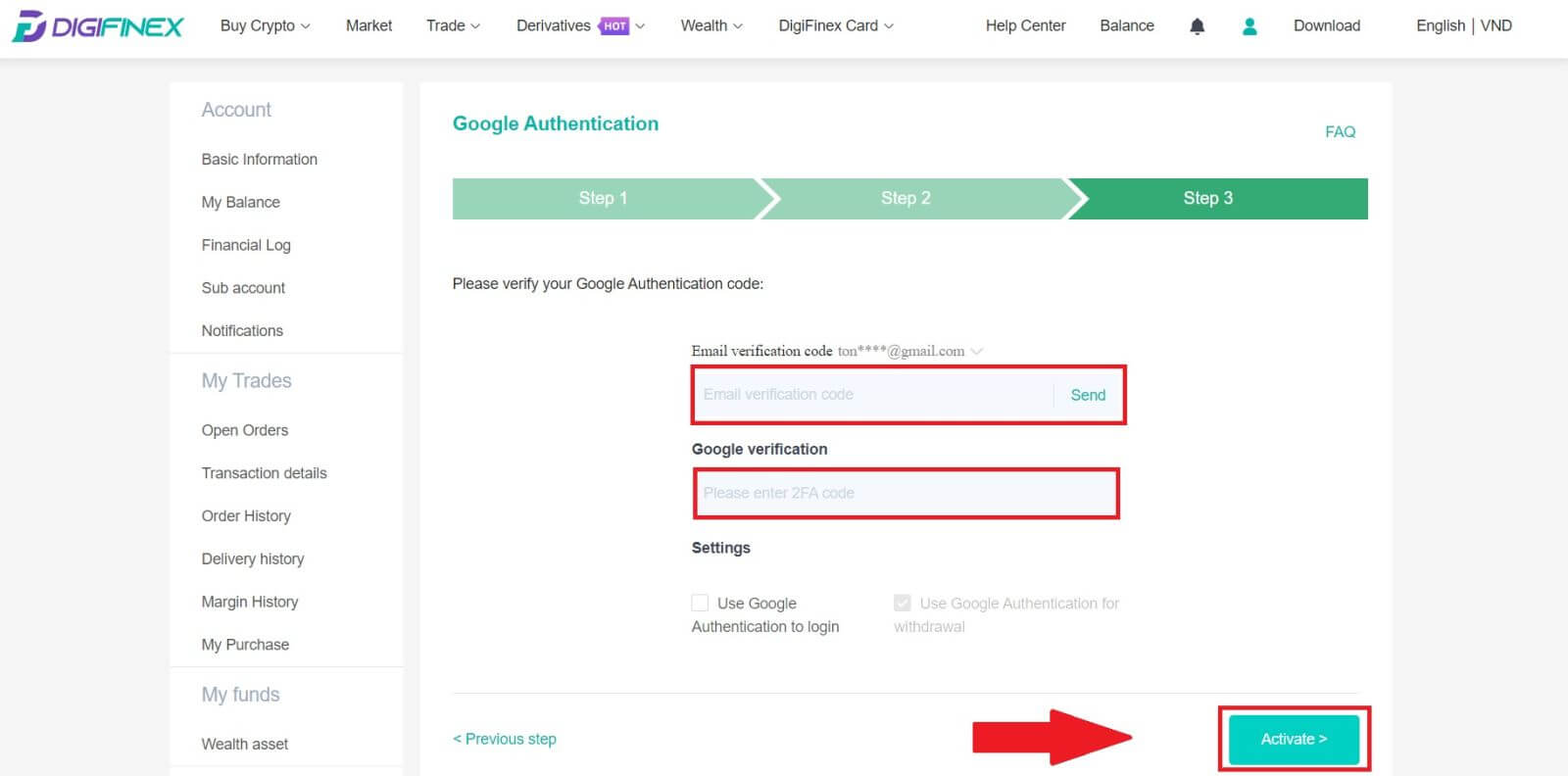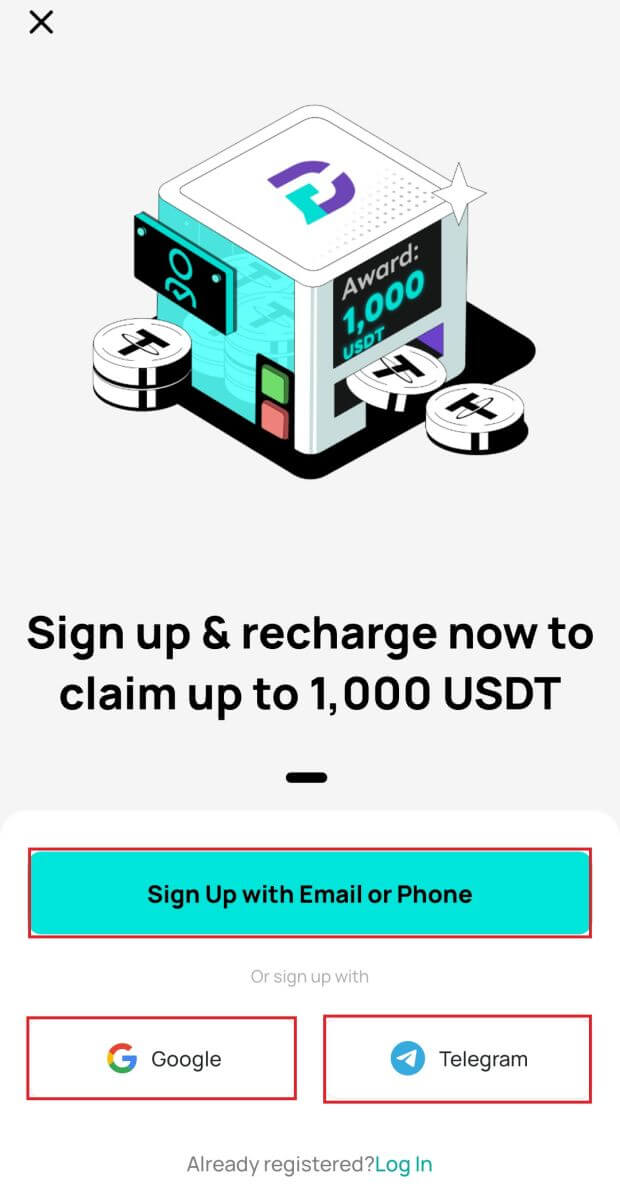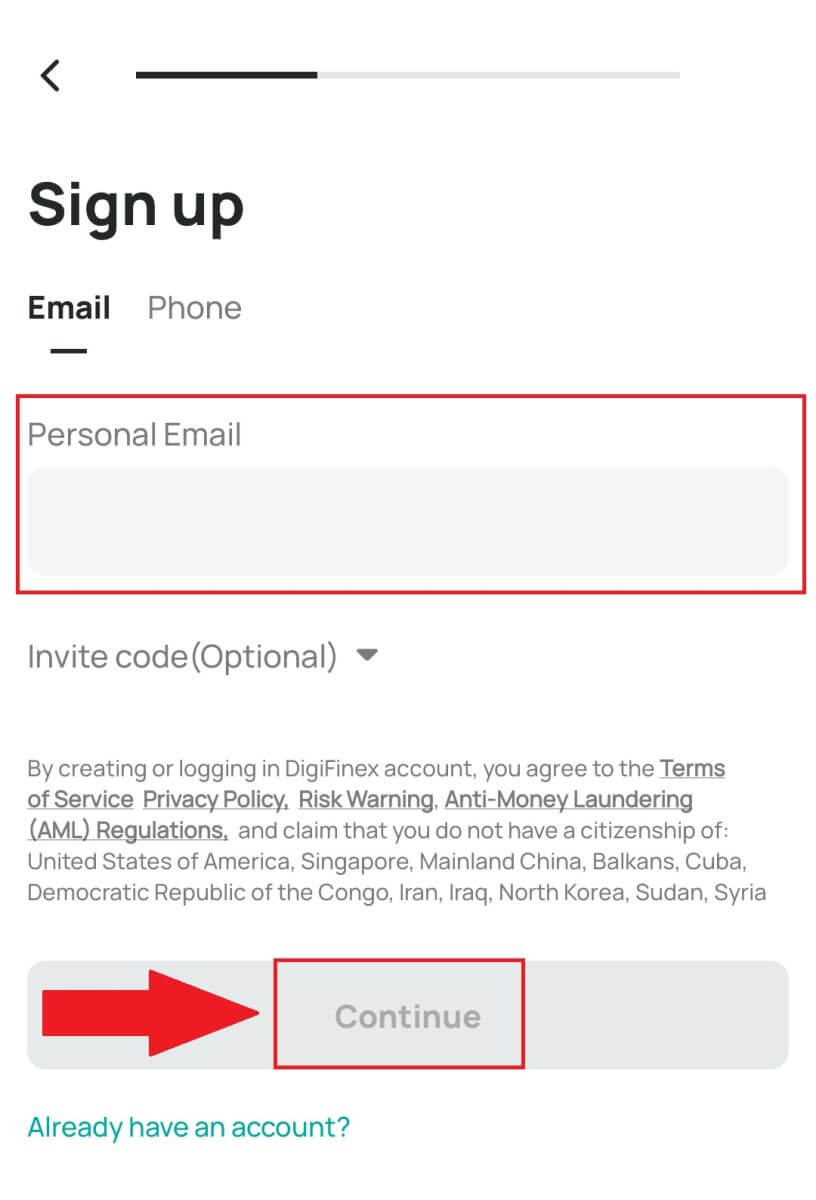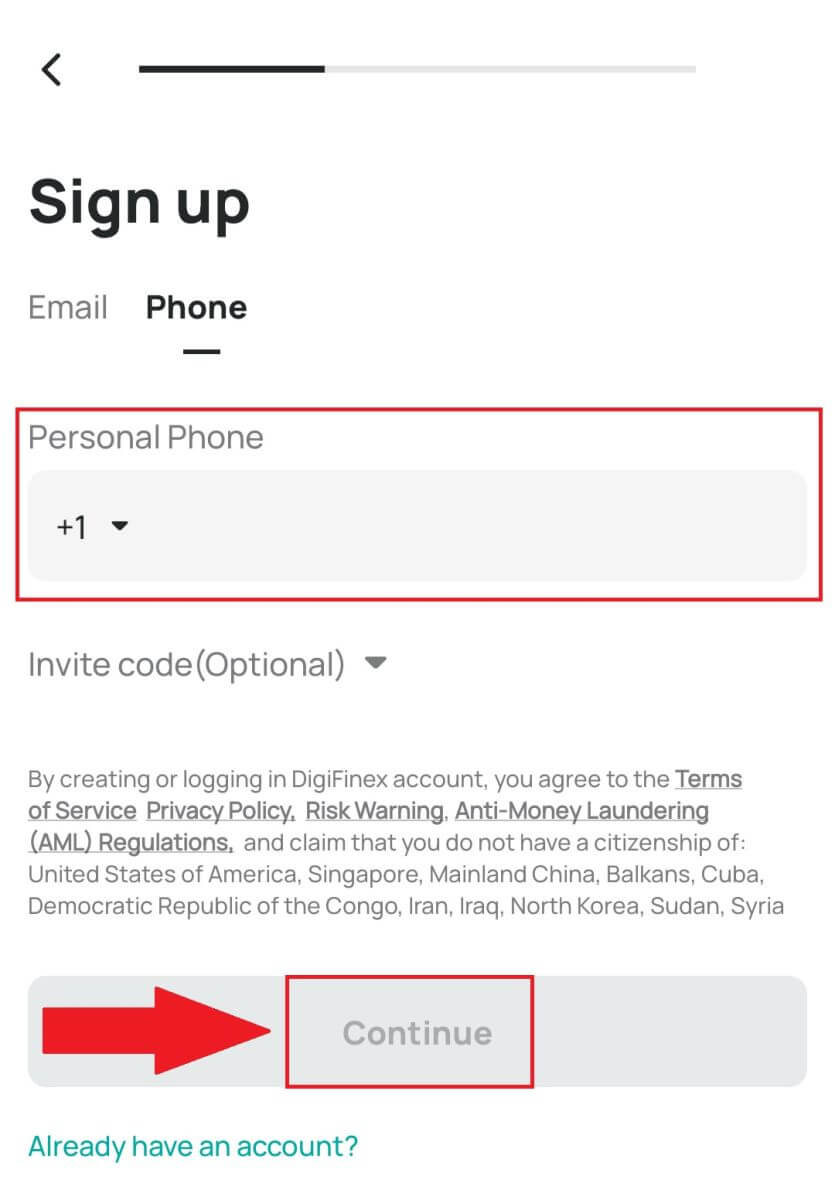วิธีลงทะเบียนและเข้าสู่ระบบบัญชีบน DigiFinex
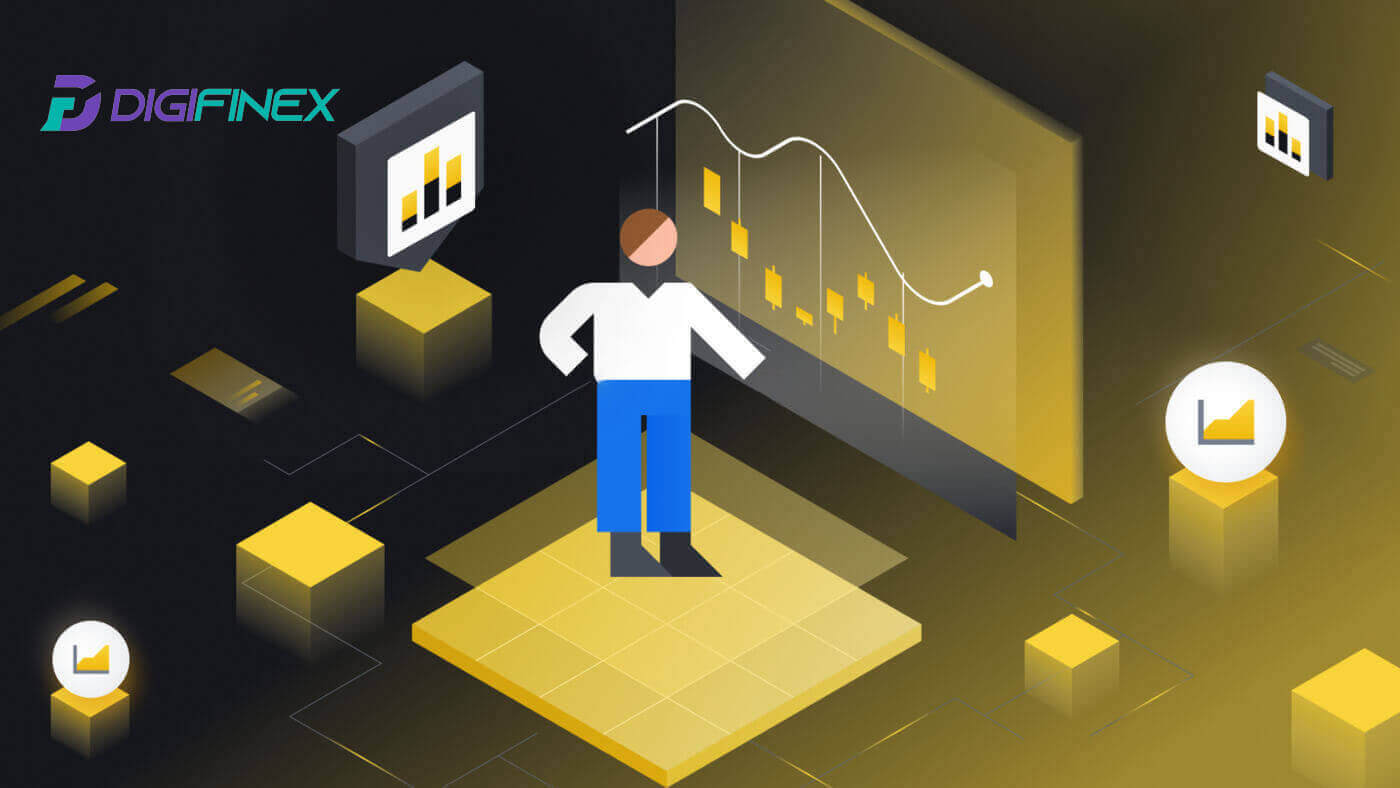
วิธีการลงทะเบียนบน DigiFinex
ลงทะเบียนบัญชีบน DigiFinex ด้วยหมายเลขโทรศัพท์หรืออีเมล
1. ไปที่ เว็บไซต์ DigiFinexและคลิก[ลงทะเบียน ] 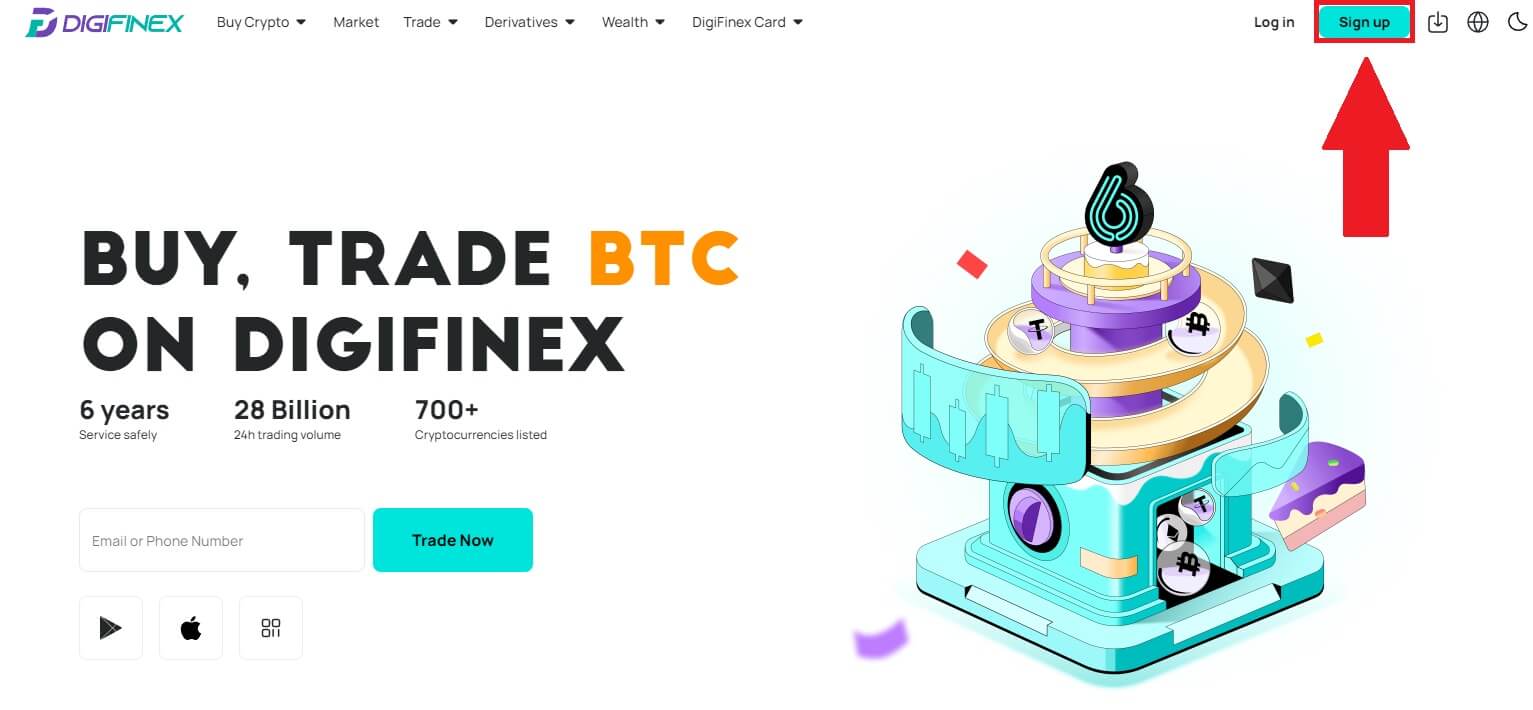
2. เลือก[ที่อยู่อีเมล]หรือ[หมายเลขโทรศัพท์]และป้อนที่อยู่อีเมล/หมายเลขโทรศัพท์ของคุณ จากนั้นสร้างรหัสผ่านที่ปลอดภัยสำหรับบัญชีของคุณ
บันทึก:
รหัสผ่านของคุณต้องมี อย่างน้อย 8 ตัวอักษรรวมทั้งตัวพิมพ์ใหญ่หนึ่งตัวและตัวเลขหนึ่งตัว
อ่านและยอมรับข้อกำหนดในการให้บริการและนโยบายความเป็นส่วนตัว จากนั้นคลิก[สร้างบัญชี]
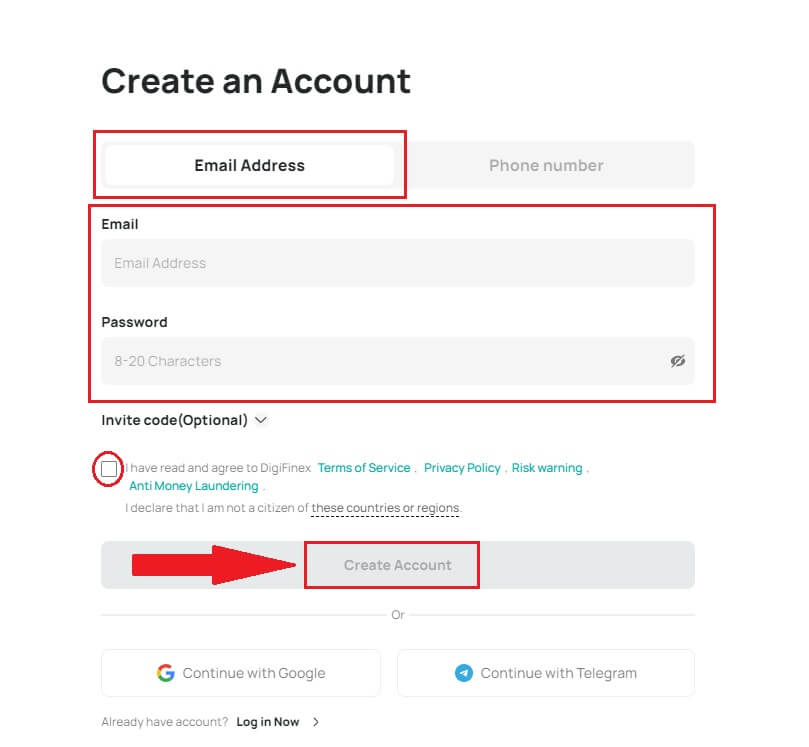
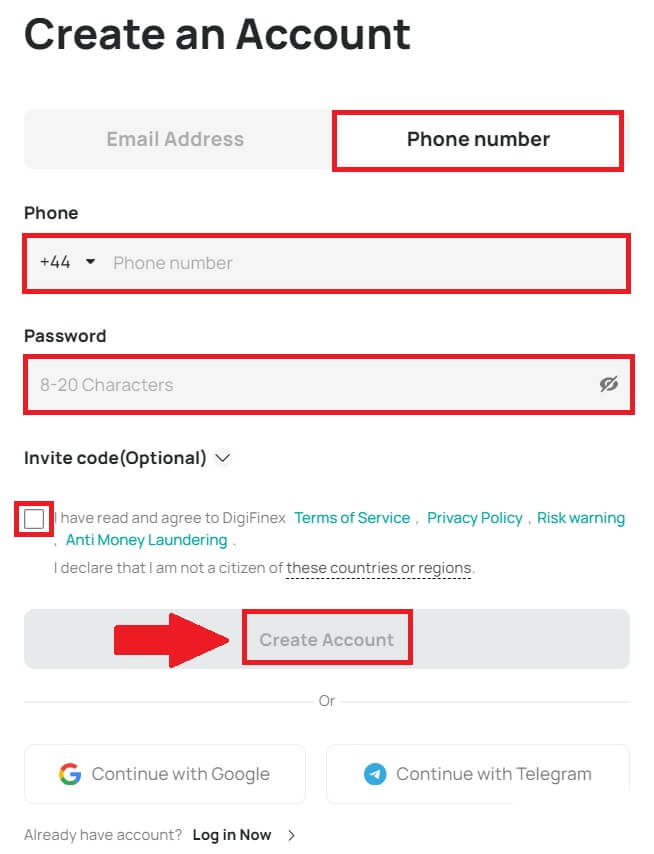
3. คลิก[ส่ง]และคุณจะได้รับรหัสยืนยัน 6 หลักในอีเมลหรือโทรศัพท์ของคุณ กรอกรหัสแล้วคลิก [ เปิดใช้งานบัญชี]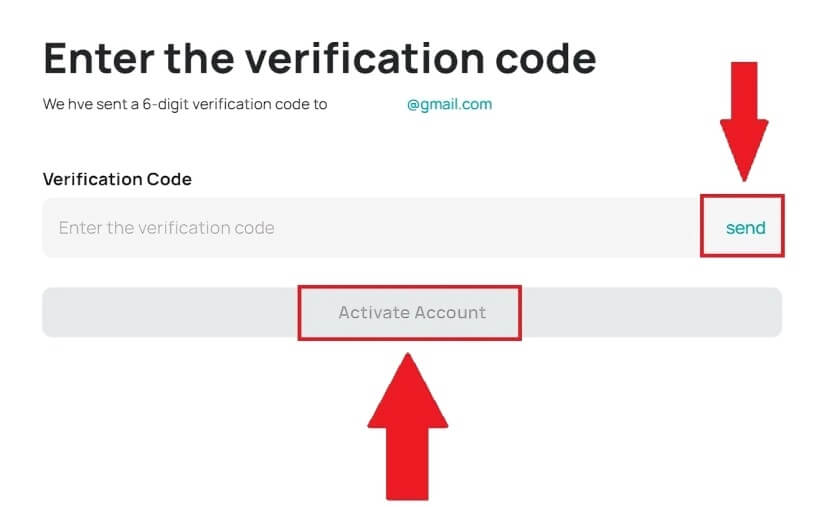
4. ยินดีด้วย คุณลงทะเบียนกับ DigiFinex สำเร็จแล้ว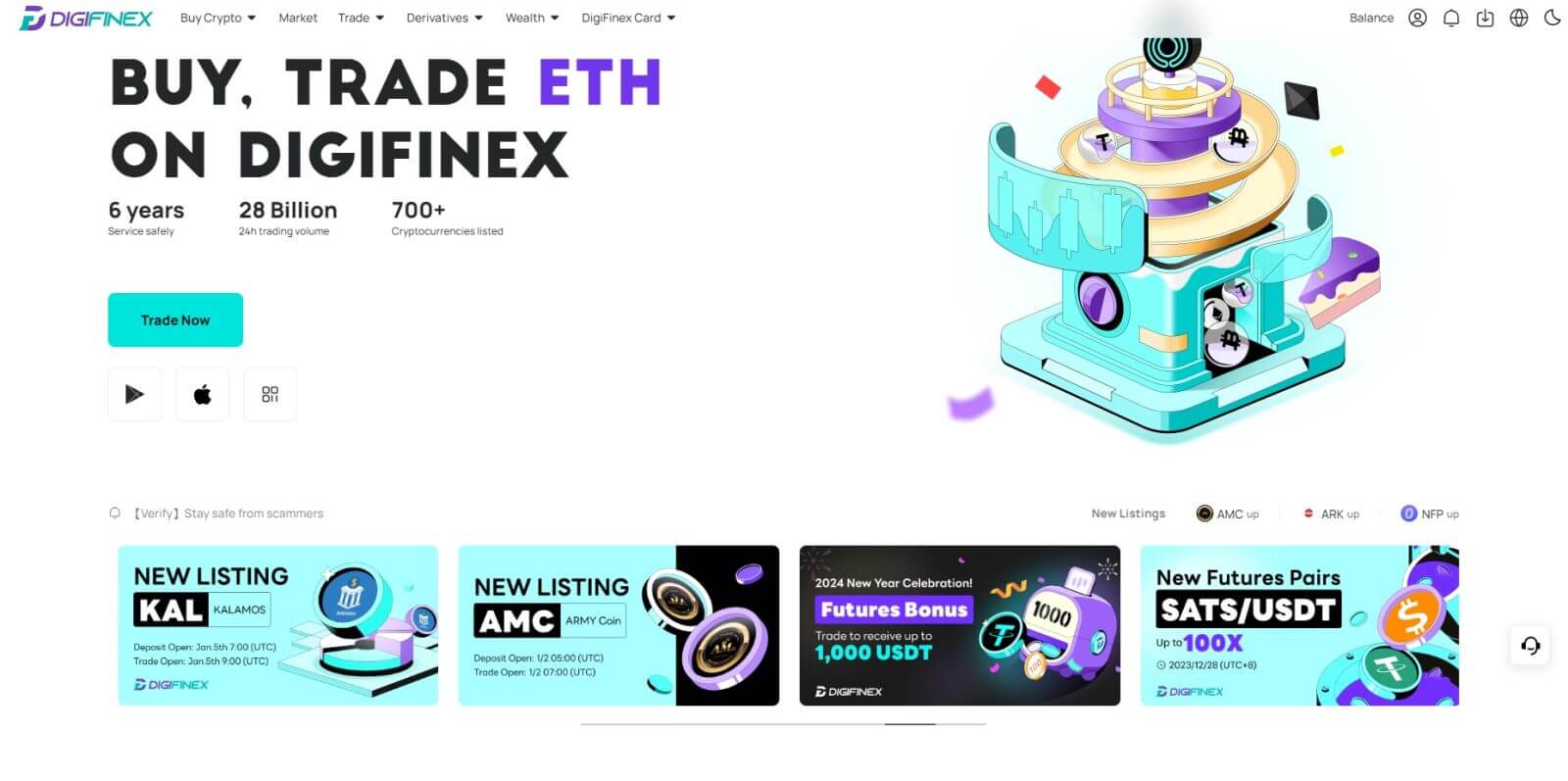
ลงทะเบียนบัญชีบน DigiFinex กับ Google
1. ไปที่ เว็บไซต์ DigiFinexและคลิก[ลงทะเบียน]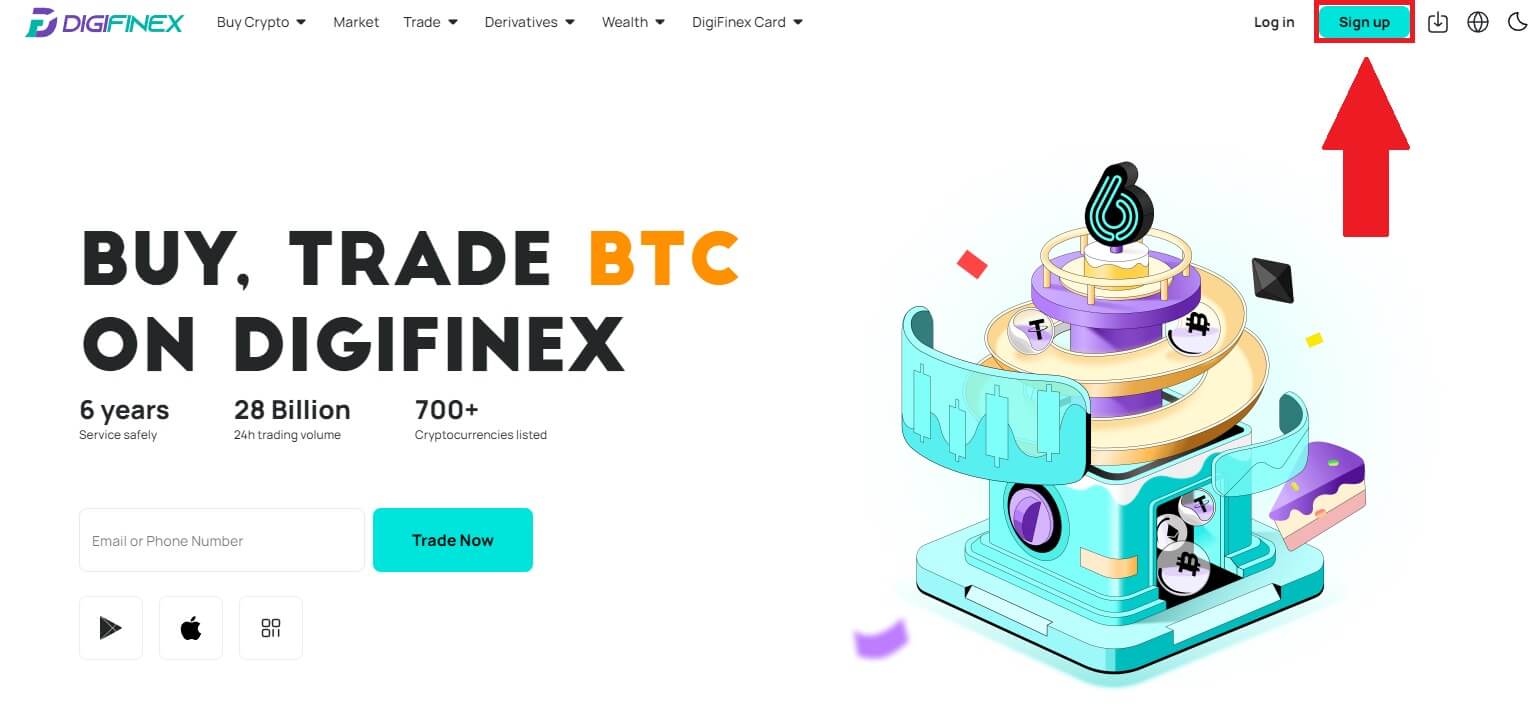
2. คลิกที่ ปุ่ม[ดำเนินการต่อด้วย Google]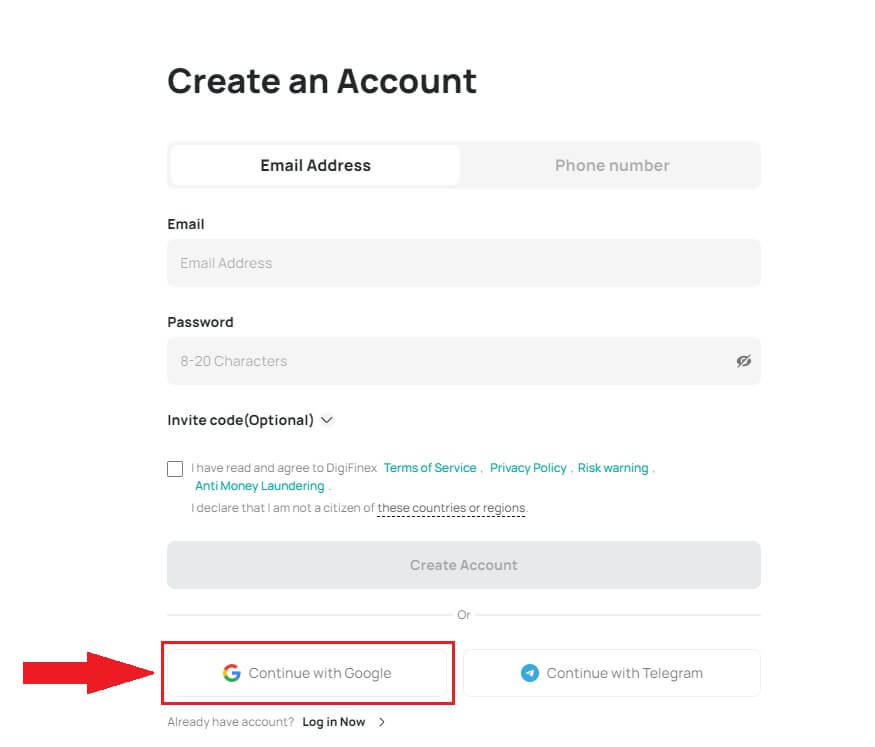
3. หน้าต่างลงชื่อเข้าใช้จะเปิดขึ้น โดยคุณจะต้องป้อนที่อยู่อีเมลหรือหมายเลขโทรศัพท์ของคุณ แล้วคลิก[ ถัดไป]
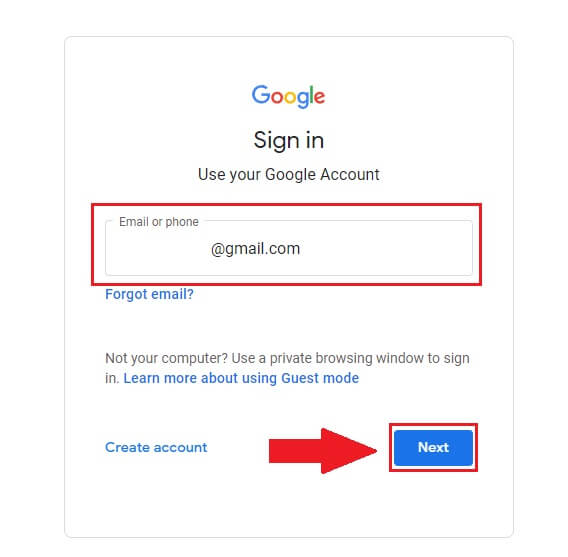
4.
ป้อนรหัสผ่านสำหรับบัญชี Gmail ของคุณแล้วคลิก[ ถัดไป]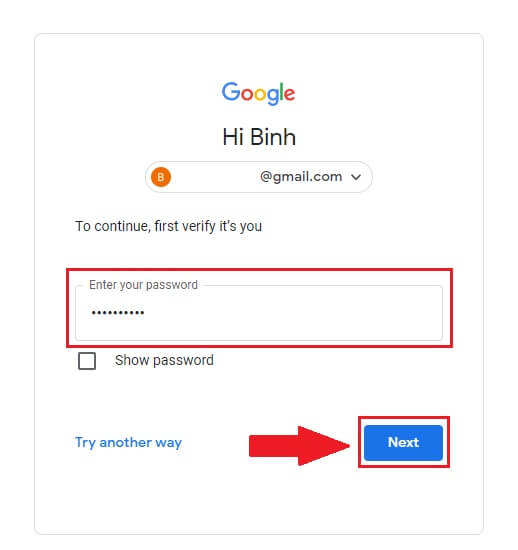
5. จากนั้นคลิกที่[ยืนยัน]เพื่อดำเนินการลงทะเบียนด้วยบัญชี Google ของคุณต่อ
6.ป้อนรหัสยืนยันและคลิกที่[ยืนยัน]เพื่อเสร็จสิ้นการลงทะเบียนบัญชีของคุณ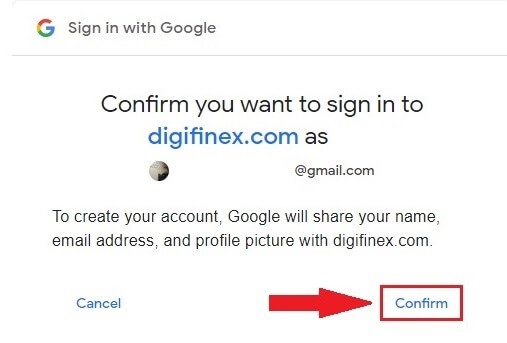
บันทึก:
- คุณต้องคลิก[ส่ง]เพื่อรับรหัสยืนยันที่จะถูกส่งไปยังบัญชี Google ของคุณ

7. ยินดีด้วย คุณลงทะเบียนกับ DigiFinex สำเร็จแล้ว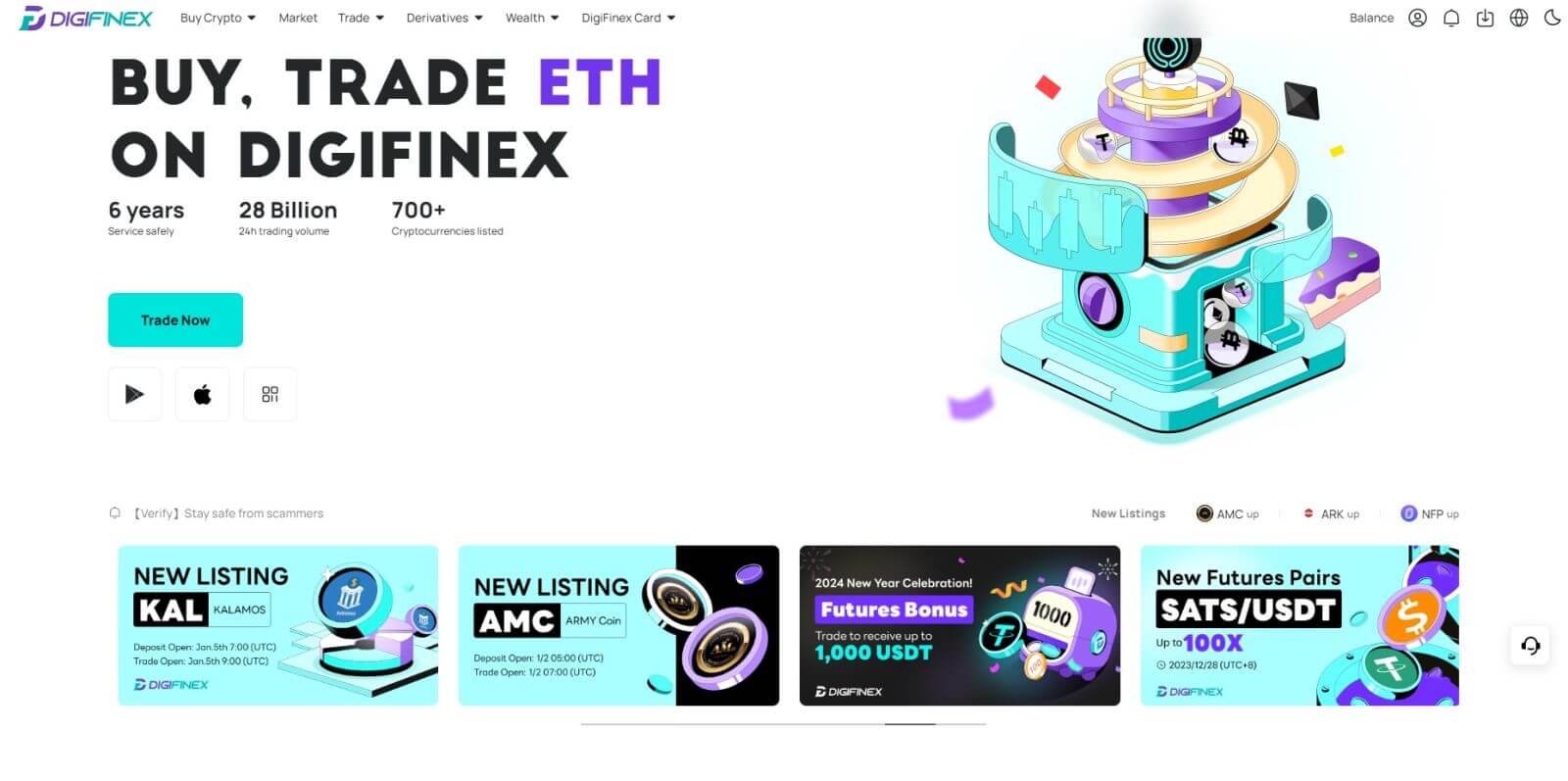
ลงทะเบียนบัญชีบน DigiFinex ด้วย Telegram
1. ไปที่ เว็บไซต์ DigiFinexและคลิก[ลงทะเบียน]
2. คลิกที่ปุ่ม [ โทรเลข ]
บันทึก:
- ทำเครื่องหมายที่ช่องเพื่ออ่านและยอมรับข้อกำหนดในการให้บริการและนโยบายความเป็นส่วนตัว จากนั้นแตะ [ Telegram ]
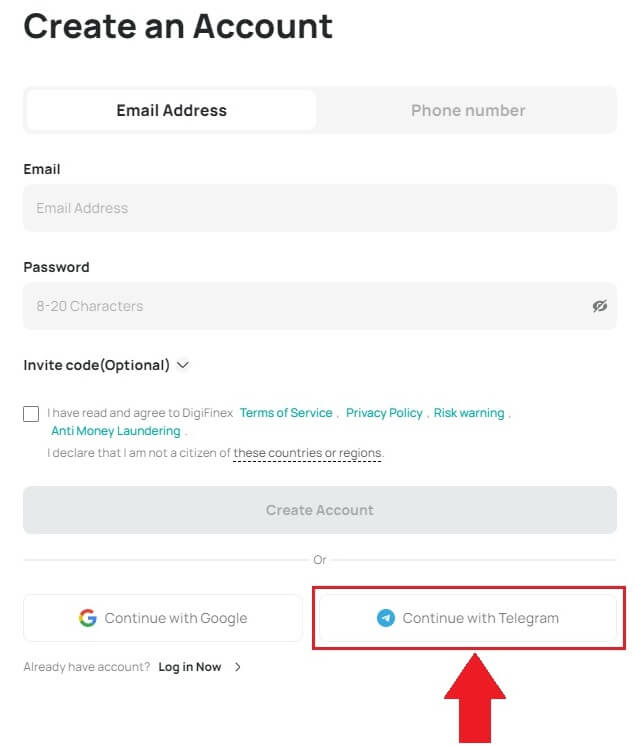
3. เลือกภูมิภาคหมายเลขโทรศัพท์ของคุณ จากนั้นป้อนหมายเลขโทรศัพท์ของคุณด้านล่าง และ
คลิก[ถัดไป]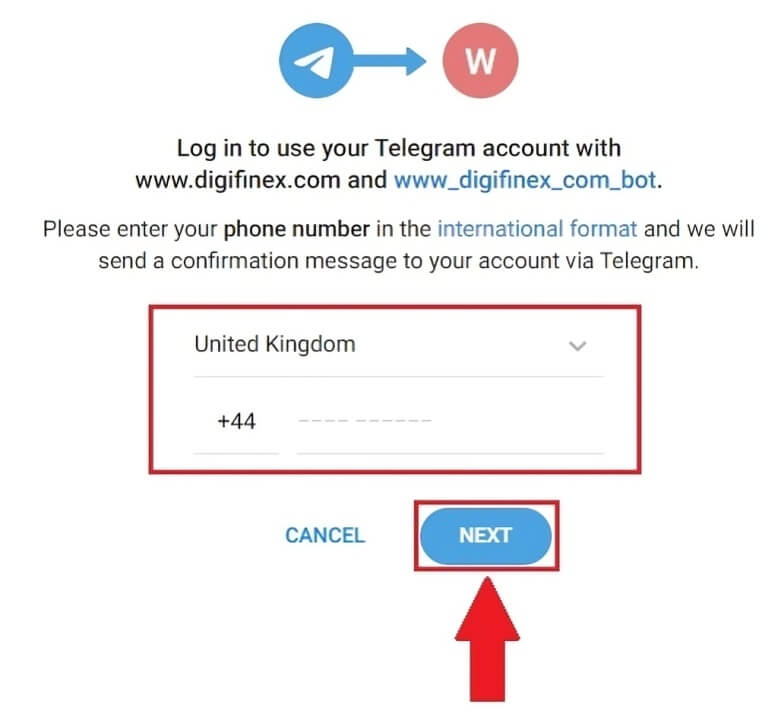
4. อนุญาตให้ DigiFinex เข้าถึงข้อมูล Telegram ของคุณโดยคลิกที่[ ยอมรับ]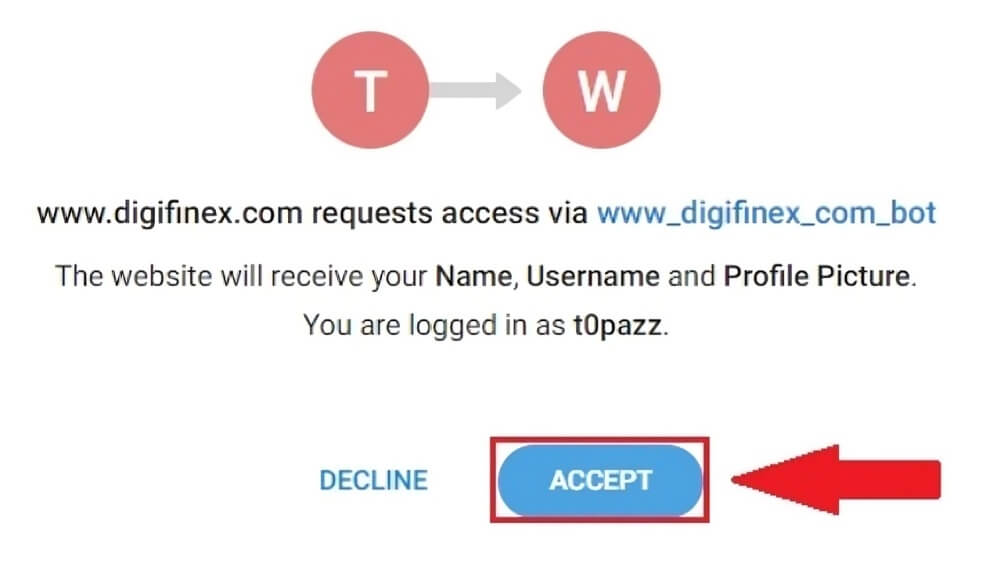
5. กรอกที่อยู่อีเมลของคุณ
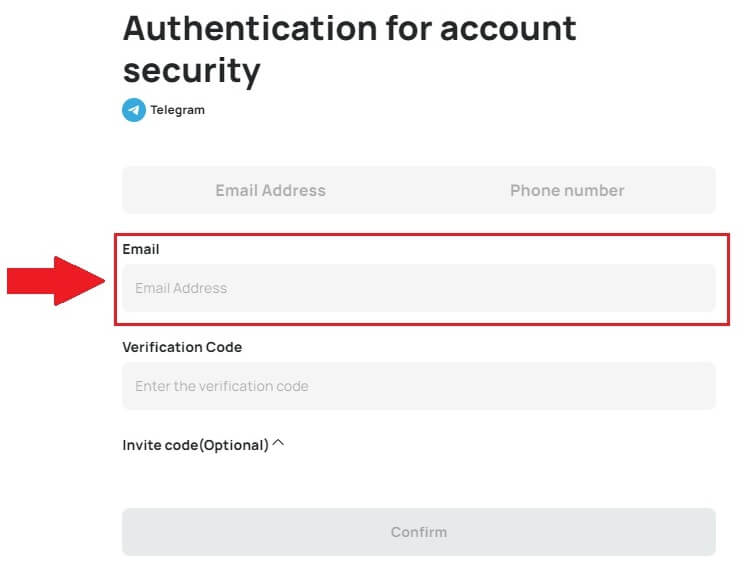
6. ตั้งค่ารหัสผ่านของคุณ คุณจะได้รับรหัสยืนยัน 6 หลักในอีเมลของคุณ กรอกรหัสแล้วคลิก [ยืนยัน ]
บันทึก:
รหัสผ่านของคุณต้องมี อย่างน้อย 8 ตัวอักษรรวมทั้งตัวพิมพ์ใหญ่หนึ่งตัวและตัวเลขหนึ่งตัว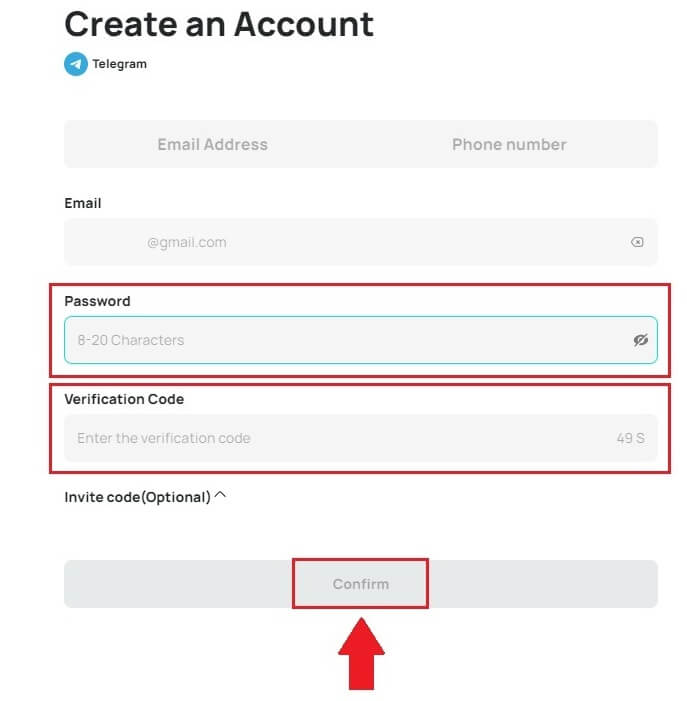
7. ยินดีด้วย คุณลงทะเบียนกับ DigiFinex สำเร็จแล้ว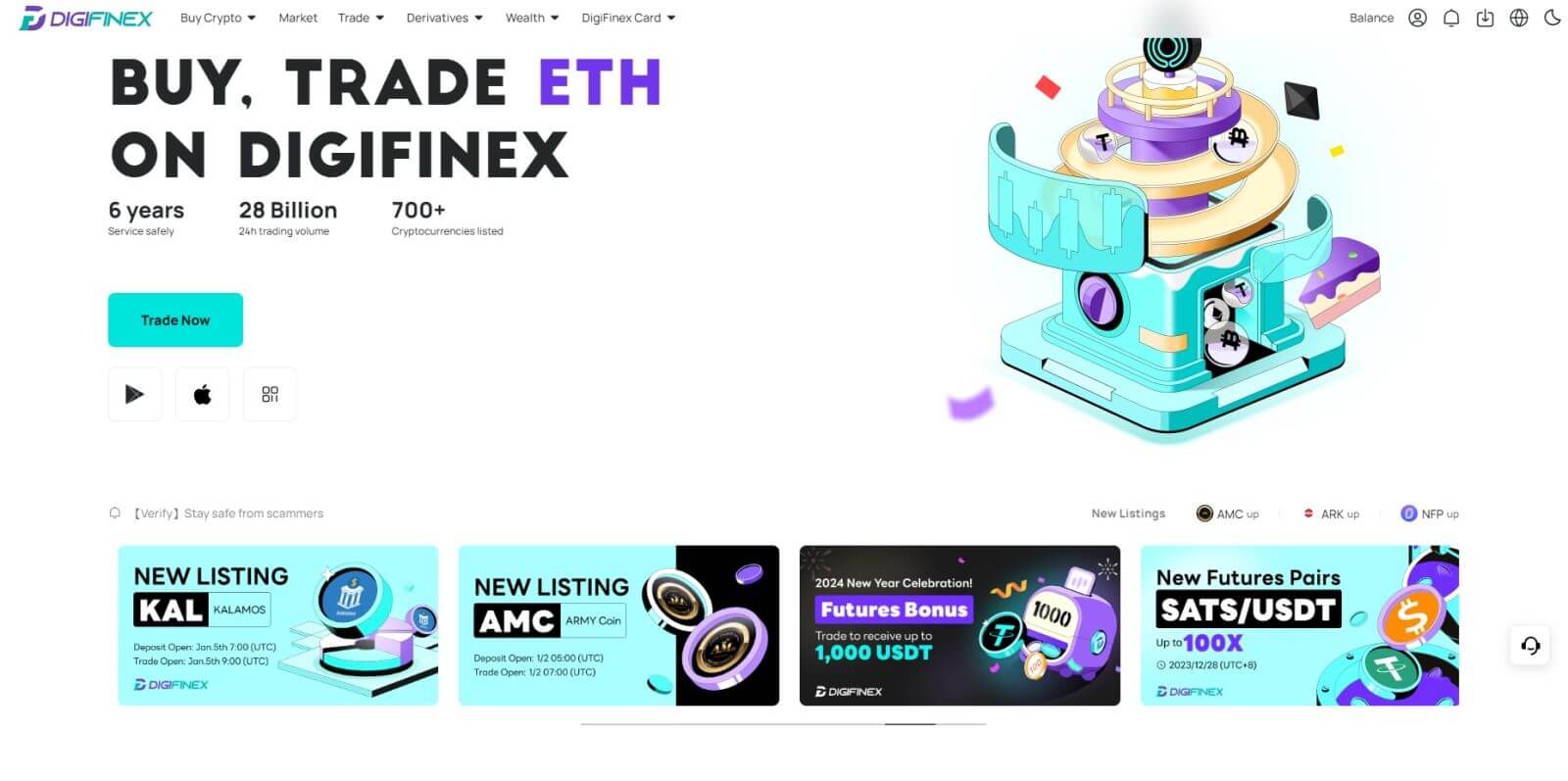
ลงทะเบียนบนแอป DigiFinex
1. คุณต้องติดตั้งแอปพลิเคชัน DigiFinex เพื่อสร้างบัญชีบนGoogle Play StoreหรือApp Store 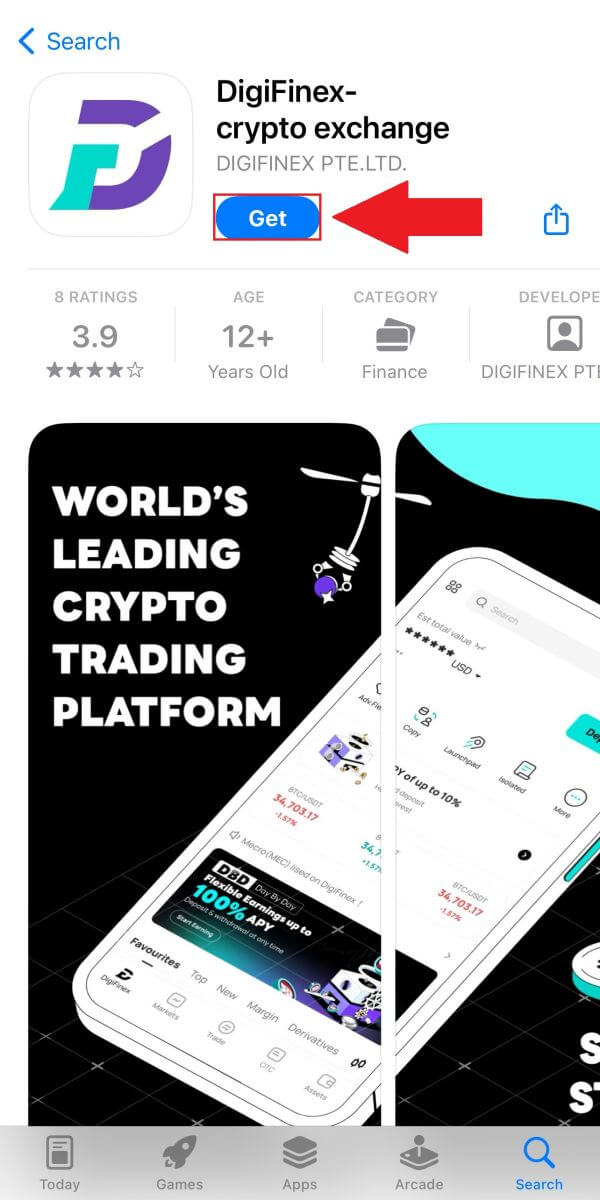
2. เปิดแอป DigiFinex แล้วแตะ[เข้าสู่ระบบ/ลงทะเบียน ] 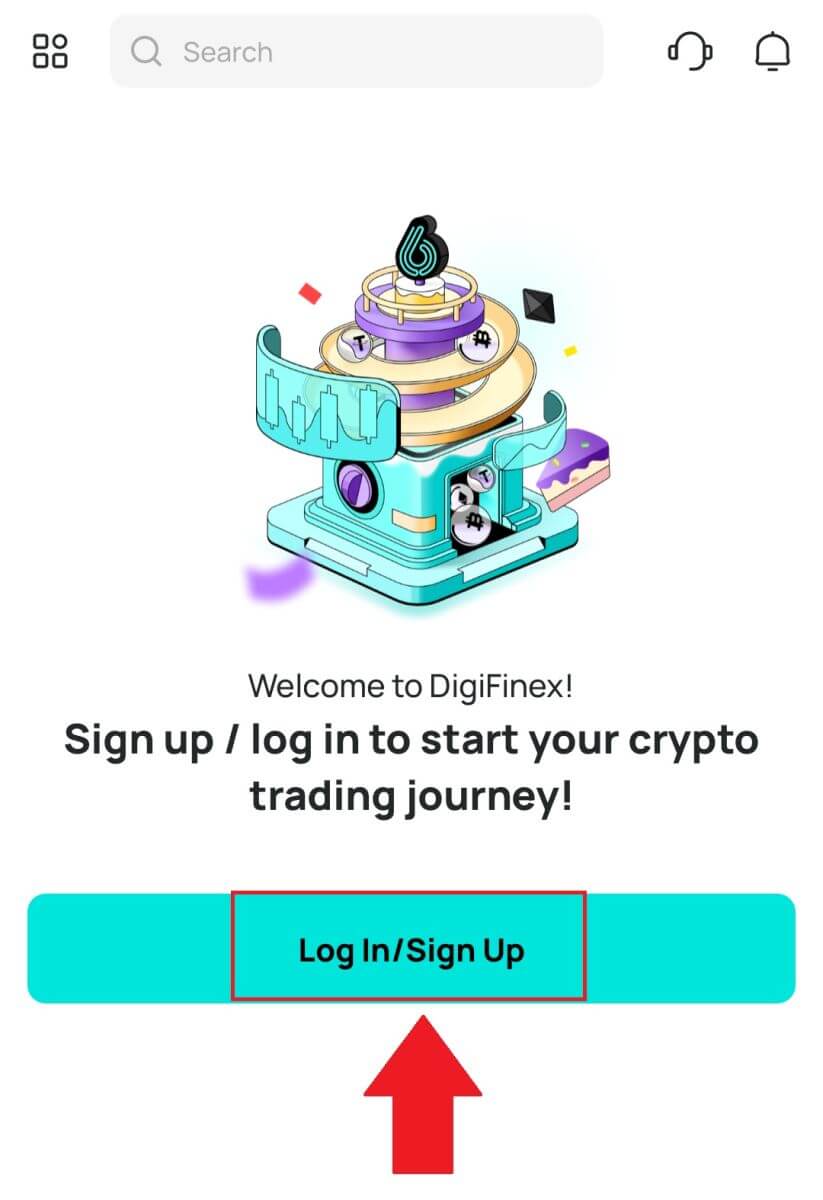
3. แตะที่ [ไม่มีบัญชี?]เพื่อเริ่มลงทะเบียนบัญชีของคุณ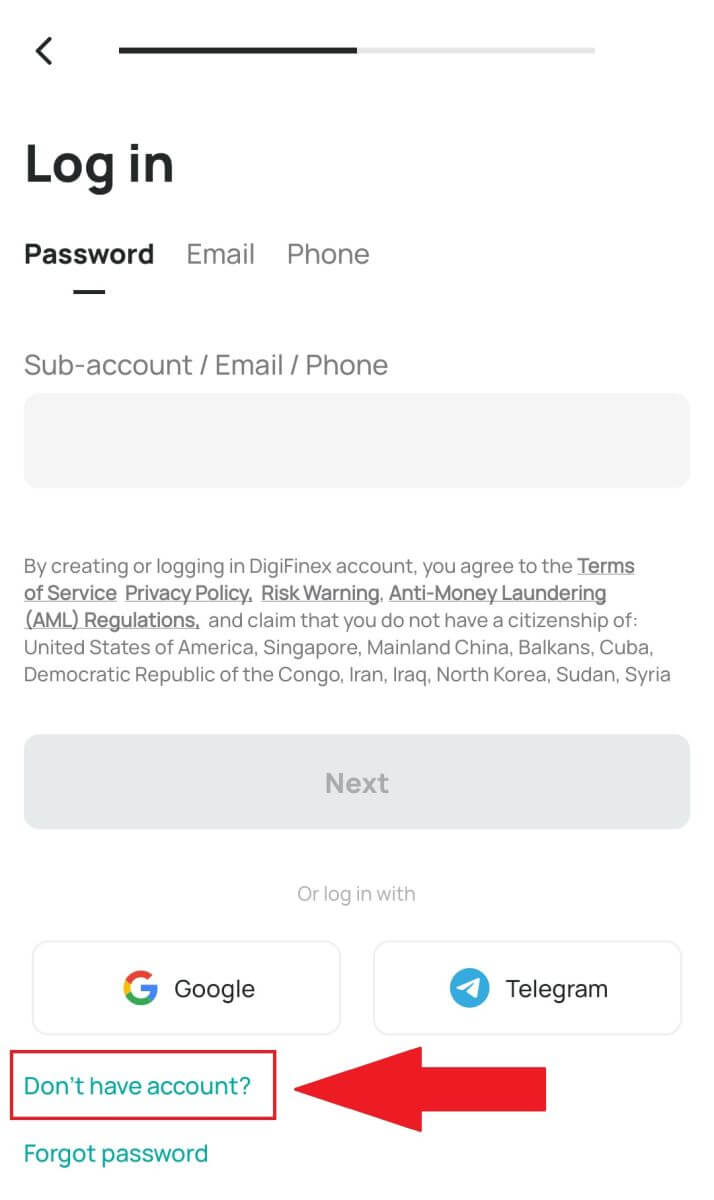
หรือคุณสามารถลงทะเบียนโดยแตะที่ไอคอนเมนู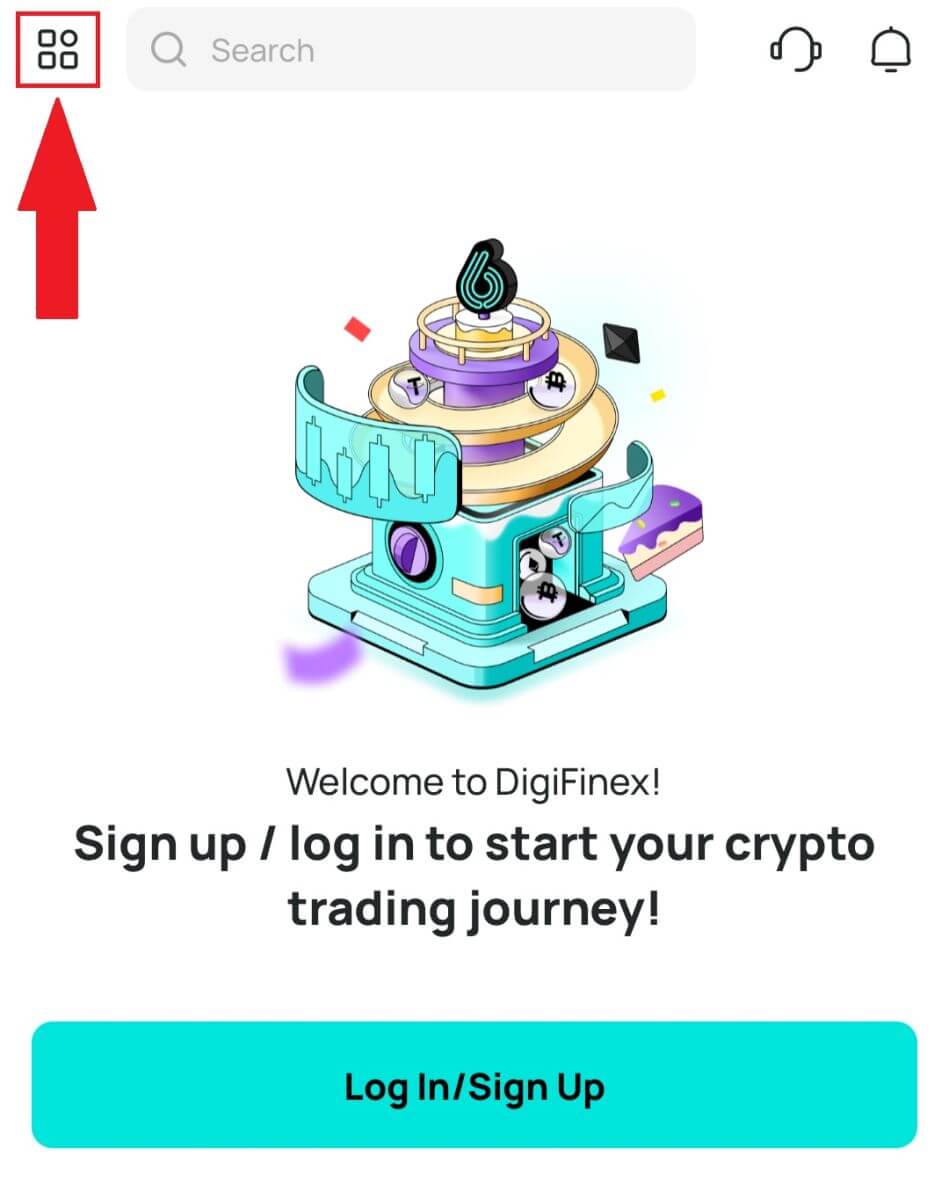
และแตะ [ลงทะเบียน ]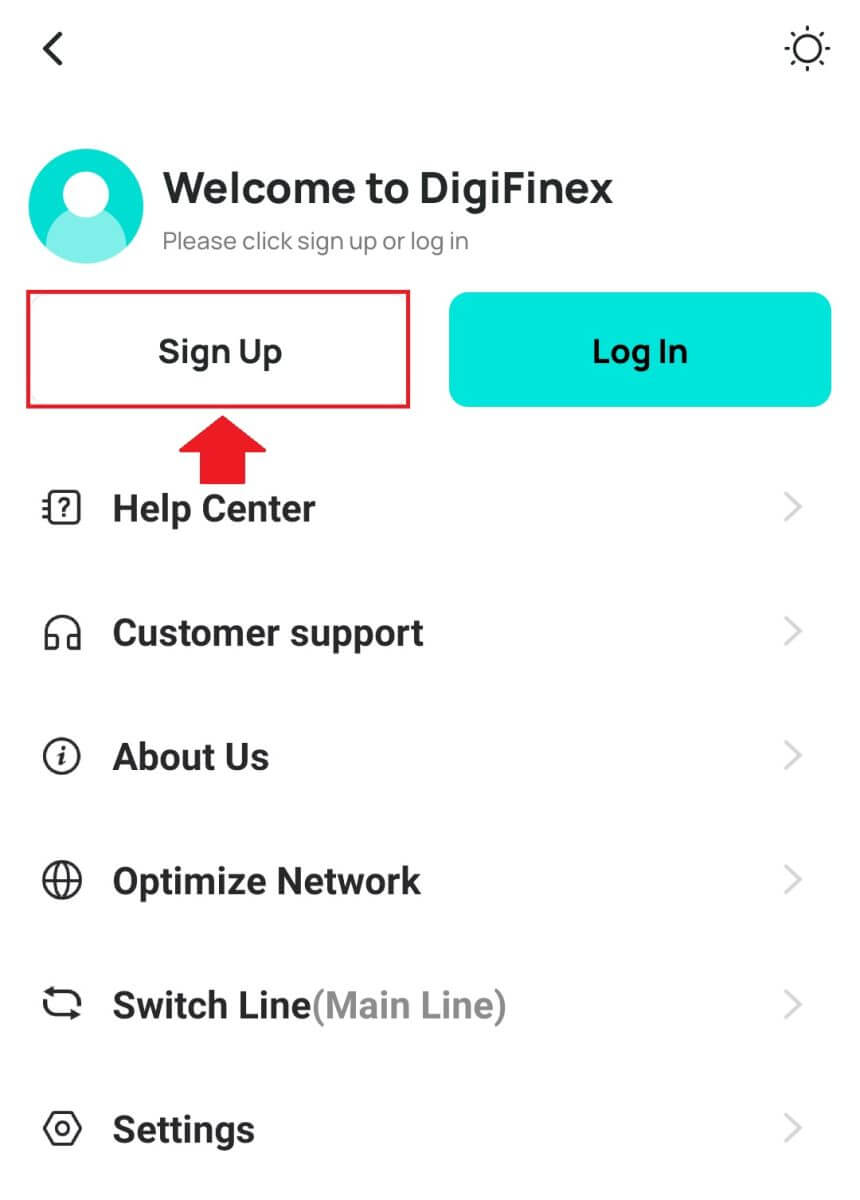
จากนั้นเลือกวิธีการลงทะเบียน
4. หากคุณเลือก[ลงทะเบียนด้วยอีเมลหรือโทรศัพท์]จากนั้นเลือก [ อีเมล ] หรือ [ โทรศัพท์ ] และป้อนที่อยู่อีเมล/หมายเลขโทรศัพท์ของคุณ จากนั้นกด [ดำเนินการต่อ] และสร้างรหัสผ่านที่ปลอดภัยสำหรับบัญชีของคุณ
บันทึก :
รหัสผ่านของคุณต้องมี อย่างน้อย 8 ตัวอักษร รวมทั้งตัวพิมพ์ใหญ่หนึ่งตัวและตัวเลขหนึ่งตัว
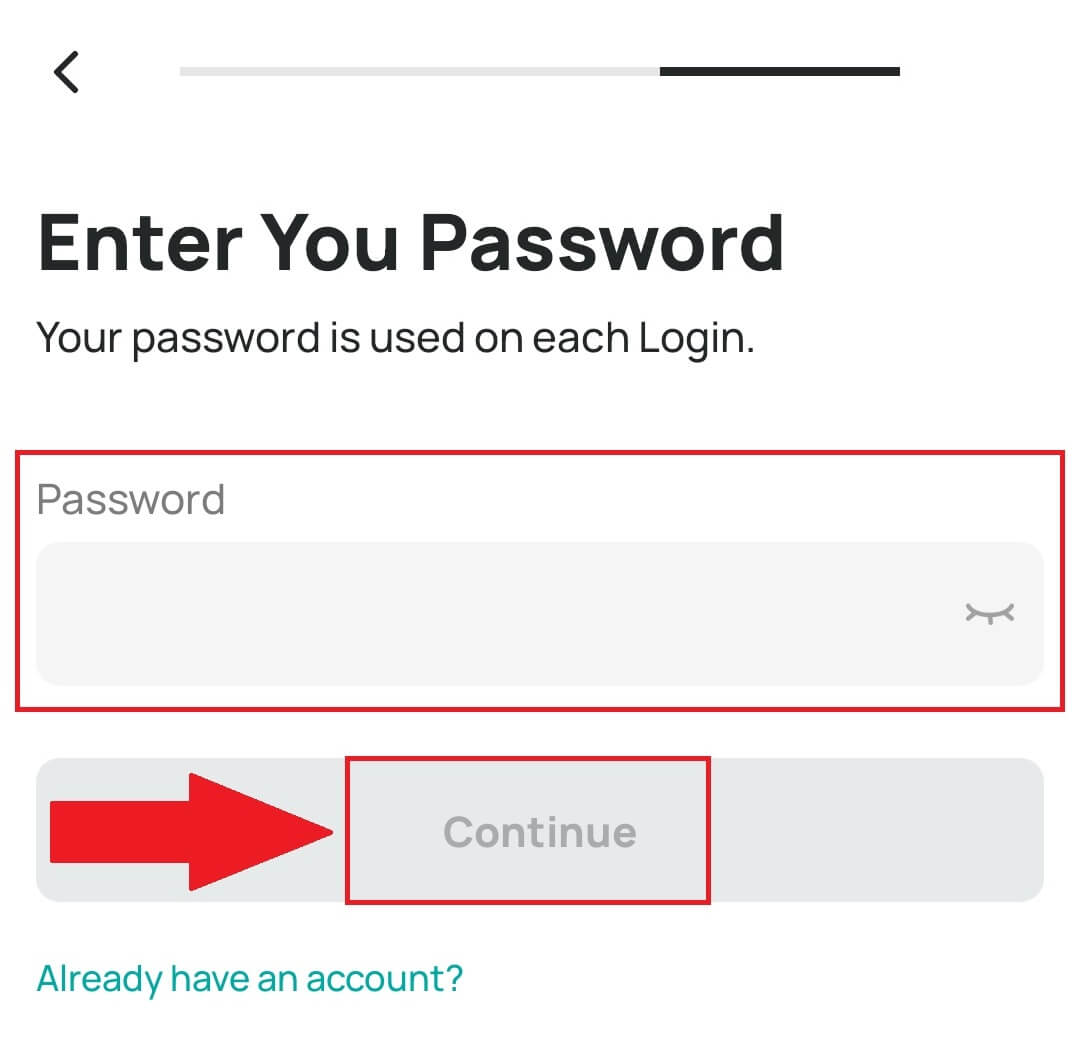
5. คุณจะได้รับรหัสยืนยัน 6 หลักในอีเมลหรือโทรศัพท์ของคุณ
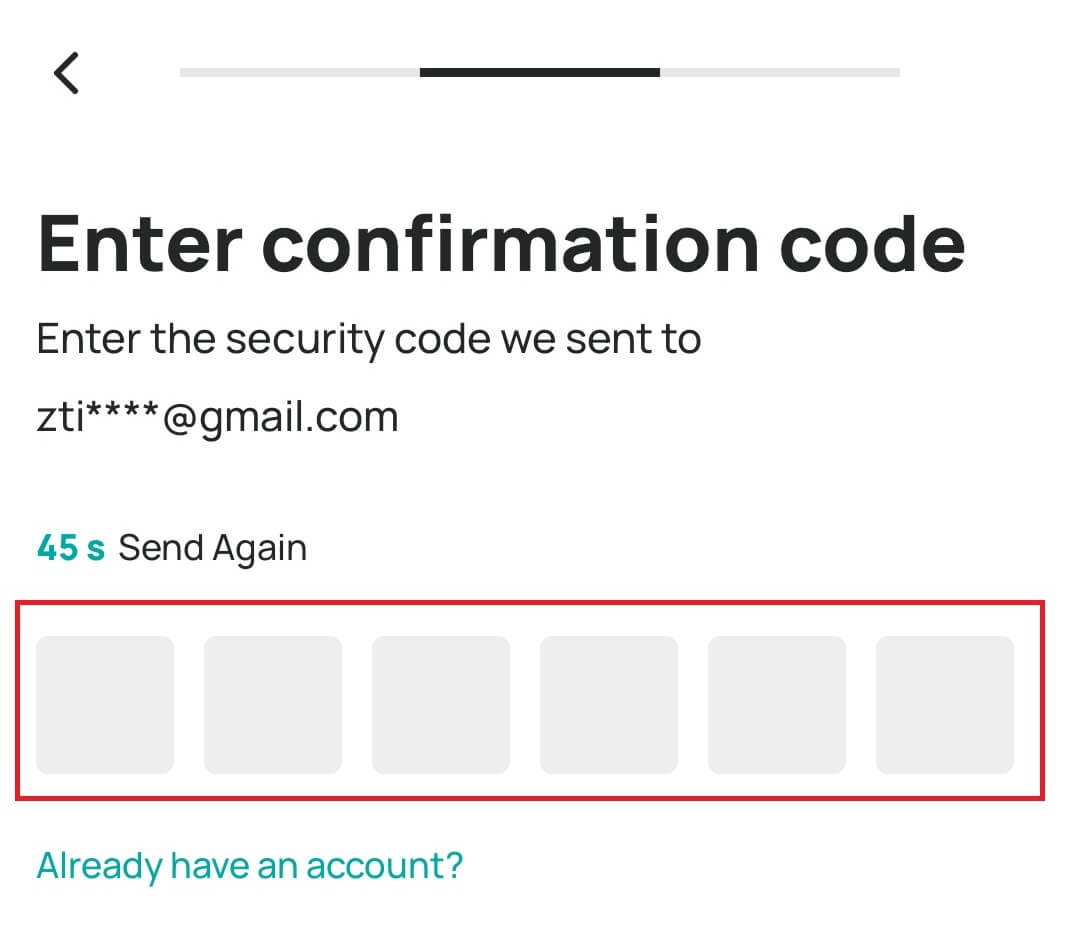
6. ขอแสดงความยินดี! คุณสร้างบัญชี DigiFinex สำเร็จแล้ว
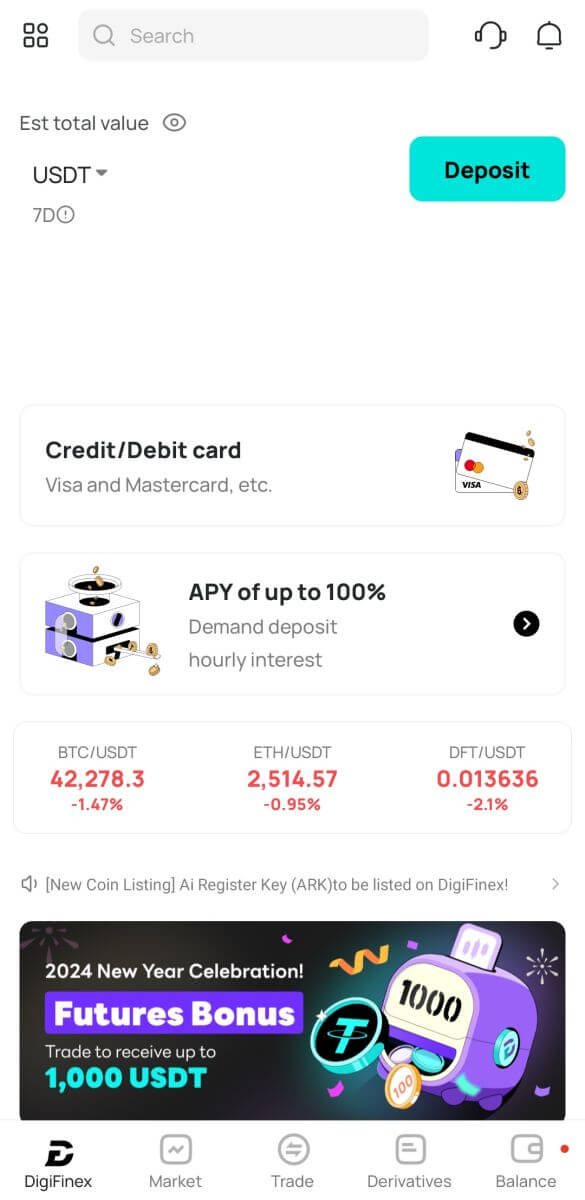
คำถามที่พบบ่อย (FAQ)
เหตุใดฉันจึงไม่ได้รับอีเมลจาก DigiFinex
หากคุณไม่ได้รับอีเมลที่ส่งจาก DigiFinex โปรดปฏิบัติตามคำแนะนำด้านล่างเพื่อตรวจสอบการตั้งค่าอีเมลของคุณ:
1. คุณเข้าสู่ระบบด้วยที่อยู่อีเมลที่ลงทะเบียนไว้กับบัญชี DigiFinex ของคุณหรือไม่? บางครั้งคุณอาจออกจากระบบอีเมลบนอุปกรณ์ของคุณ จึงไม่สามารถมองเห็นอีเมลของ DigiFinex ได้ กรุณาเข้าสู่ระบบและรีเฟรช
2. คุณได้ตรวจสอบโฟลเดอร์สแปมในอีเมลของคุณหรือไม่? หากคุณพบว่าผู้ให้บริการอีเมลของคุณพุชอีเมล DigiFinex ลงในโฟลเดอร์สแปมของคุณ คุณสามารถทำเครื่องหมายว่า "ปลอดภัย" ได้โดยการไวท์ลิสต์ที่อยู่อีเมลของ DigiFinex คุณสามารถดูวิธีไวท์ลิสต์อีเมล DigiFinex เพื่อตั้งค่าได้
3. โปรแกรมรับส่งอีเมลหรือผู้ให้บริการของคุณทำงานได้ตามปกติหรือไม่? คุณสามารถตรวจสอบการตั้งค่าเซิร์ฟเวอร์อีเมลเพื่อยืนยันว่าไม่มีความขัดแย้งด้านความปลอดภัยที่เกิดจากไฟร์วอลล์หรือซอฟต์แวร์ป้องกันไวรัสของคุณ
4. กล่องขาเข้าอีเมลของคุณเต็มหรือไม่? หากคุณถึงขีดจำกัดแล้ว คุณจะไม่สามารถส่งหรือรับอีเมลได้ คุณสามารถลบอีเมลเก่าบางฉบับเพื่อเพิ่มพื้นที่ว่างสำหรับอีเมลเพิ่มเติม
5. หากเป็นไปได้ ให้ลงทะเบียนจากโดเมนอีเมลทั่วไป เช่น Gmail, Outlook เป็นต้น
เหตุใดฉันจึงไม่ได้รับรหัสยืนยันทาง SMS
DigiFinex ปรับปรุงความครอบคลุมการตรวจสอบสิทธิ์ SMS ของเราอย่างต่อเนื่องเพื่อปรับปรุงประสบการณ์ผู้ใช้ อย่างไรก็ตาม ขณะนี้มีบางประเทศและพื้นที่ที่ไม่รองรับหากคุณไม่สามารถเปิดใช้งานการตรวจสอบสิทธิ์ SMS ได้ โปรดดูรายการความครอบคลุม SMS ทั่วโลกของเราเพื่อตรวจสอบว่าพื้นที่ของคุณครอบคลุมหรือไม่ หากพื้นที่ของคุณไม่ครอบคลุมอยู่ในรายการ โปรดใช้ Google Authentication เป็นการตรวจสอบสิทธิ์แบบสองปัจจัยหลักแทน
หากคุณเปิดใช้งานการตรวจสอบสิทธิ์ SMS หรือปัจจุบันคุณอาศัยอยู่ในประเทศหรือพื้นที่ที่อยู่ในรายการความครอบคลุม SMS ทั่วโลกของเรา แต่คุณยังคงไม่สามารถรับรหัส SMS ได้ โปรดทำตามขั้นตอนต่อไปนี้:
- ตรวจสอบให้แน่ใจว่าโทรศัพท์มือถือของคุณมีสัญญาณเครือข่ายที่ดี
- ปิดการใช้งานโปรแกรมป้องกันไวรัสและ/หรือไฟร์วอลล์และ/หรือแอปบล็อกการโทรบนโทรศัพท์มือถือของคุณที่อาจบล็อกหมายเลขรหัส SMS ของเรา
- รีสตาร์ทโทรศัพท์มือถือของคุณ
- ลองใช้การยืนยันด้วยเสียงแทน
- รีเซ็ตการรับรองความถูกต้องทาง SMS
วิธีปรับปรุงความปลอดภัยของบัญชี DigiFinex
1. การตั้งค่ารหัสผ่าน
โปรดตั้งรหัสผ่านที่ซับซ้อนและไม่ซ้ำกัน เพื่อความปลอดภัย ตรวจสอบให้แน่ใจว่าใช้รหัสผ่านที่มีอักขระอย่างน้อย 10 ตัว รวมถึงอักษรตัวพิมพ์ใหญ่และตัวพิมพ์เล็กอย่างน้อยหนึ่งตัว ตัวเลขหนึ่งตัว และสัญลักษณ์พิเศษหนึ่งตัว หลีกเลี่ยงการใช้รูปแบบที่ชัดเจนหรือข้อมูลที่ผู้อื่นเข้าถึงได้ง่าย (เช่น ชื่อ ที่อยู่อีเมล วันเกิด หมายเลขโทรศัพท์มือถือ ฯลฯ) รูปแบบรหัสผ่านที่เราไม่แนะนำ: lihua, 123456, 123456abc, test123, abc123 รูปแบบรหัสผ่านที่แนะนำ: Q@ng3532!, iehig4g@#1, QQWwfe@242!
2. การเปลี่ยนรหัสผ่าน
เราขอแนะนำให้คุณเปลี่ยนรหัสผ่านเป็นประจำเพื่อเพิ่มความปลอดภัยให้กับบัญชีของคุณ ทางที่ดีควรเปลี่ยนรหัสผ่านของคุณทุกๆ สามเดือน และใช้รหัสผ่านที่แตกต่างไปจากเดิมอย่างสิ้นเชิงในแต่ละครั้ง เพื่อการจัดการรหัสผ่านที่ปลอดภัยและสะดวกยิ่งขึ้น เราขอแนะนำให้คุณใช้เครื่องมือจัดการรหัสผ่าน เช่น "1Password" หรือ "LastPass" นอกจากนี้ โปรดเก็บรหัสผ่านของคุณไว้เป็นความลับอย่างเคร่งครัดและอย่าเปิดเผยให้ผู้อื่นทราบ เจ้าหน้าที่ DigiFinex จะไม่ถามรหัสผ่านของคุณไม่ว่าในกรณีใด ๆ
3. การตรวจสอบสิทธิ์แบบสองปัจจัย (2FA) การเชื่อมโยง Google Authenticator
Google Authenticator เป็นเครื่องมือรหัสผ่านแบบไดนามิกที่ Google เปิดตัว คุณจะต้องใช้โทรศัพท์มือถือของคุณเพื่อสแกนบาร์โค้ดที่ DigiFinex ให้มาหรือป้อนรหัส เมื่อเพิ่มแล้ว รหัสยืนยันตัวตน 6 หลักที่ถูกต้องจะถูกสร้างขึ้นบนตัวตรวจสอบความถูกต้องทุกๆ 30 วินาที เมื่อเชื่อมโยงสำเร็จ คุณจะต้องป้อนหรือวางรหัสยืนยันตัวตน 6 หลักที่แสดงบน Google Authenticator ทุกครั้งที่คุณเข้าสู่ระบบ DigiFinex
4. ระวังฟิชชิ่ง
โปรดระวังอีเมลฟิชชิ่งที่อ้างว่ามาจาก DigiFinex และตรวจสอบให้แน่ใจเสมอว่าลิงก์นั้นเป็นลิงก์เว็บไซต์อย่างเป็นทางการของ DigiFinex ก่อนที่จะลงชื่อเข้าใช้บัญชี DigiFinex ของคุณ เจ้าหน้าที่ DigiFinex จะไม่ขอรหัสผ่าน รหัสยืนยันทาง SMS หรืออีเมล หรือรหัส Google Authenticator เด็ดขาด
วิธีเข้าสู่ระบบบัญชีใน DigiFinex
วิธีเข้าสู่ระบบบัญชี DigiFinex ของคุณ
1. ไปที่ เว็บไซต์DigiFinexและคลิก[เข้าสู่ระบบ] 2. เลือก[อีเมล]หรือ[โทรศัพท์] 3. กรอก อีเมล / หมายเลขโทรศัพท์ และรหัสผ่าน ของคุณ อ่านและยอมรับข้อกำหนดในการให้บริการและนโยบายความเป็นส่วนตัว จากนั้นคลิก [ เข้าสู่ระบบ ] 5. หลังจากเข้าสู่ระบบ คุณสามารถใช้บัญชี DigiFinex ของคุณเพื่อซื้อขายได้สำเร็จ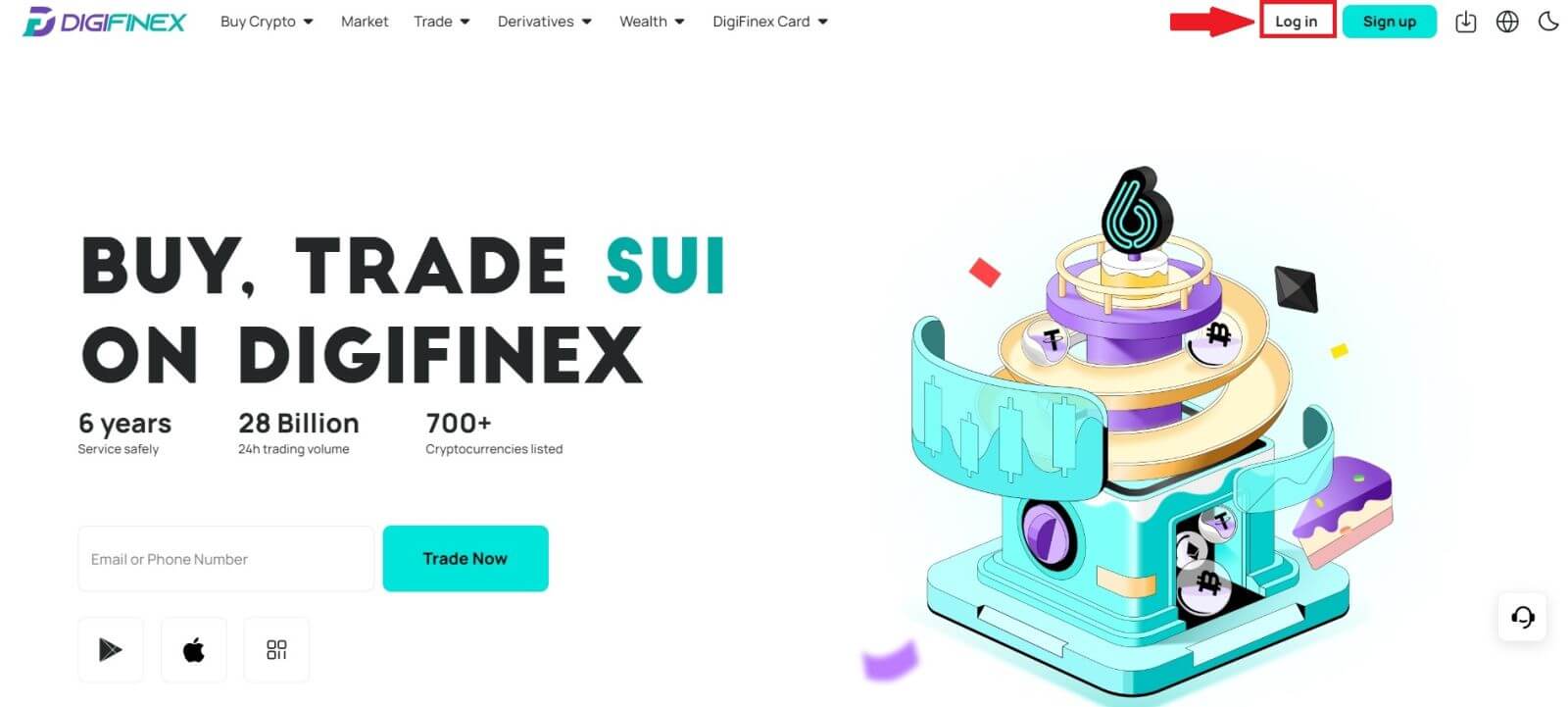
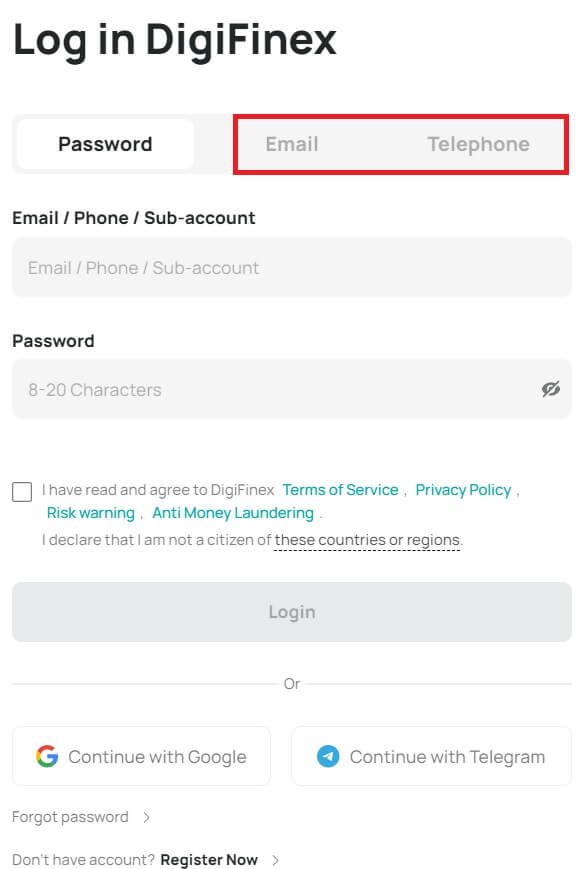
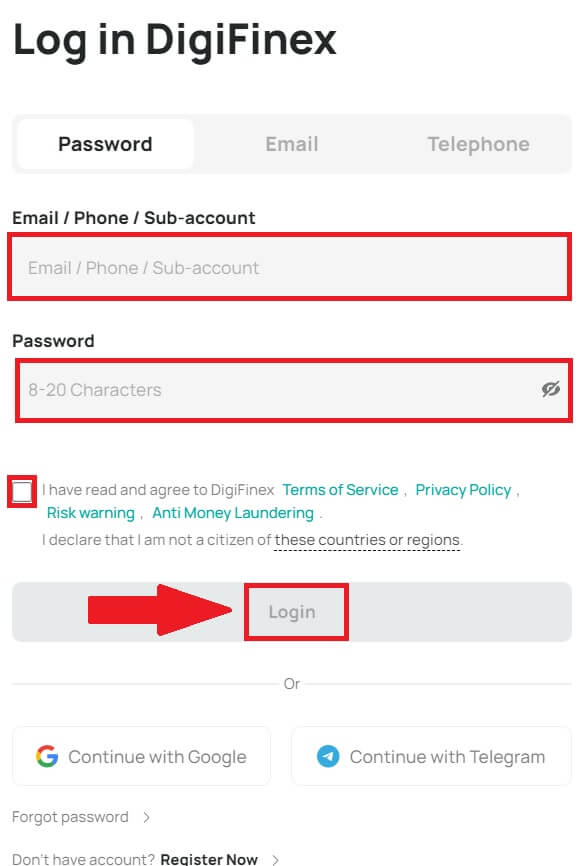
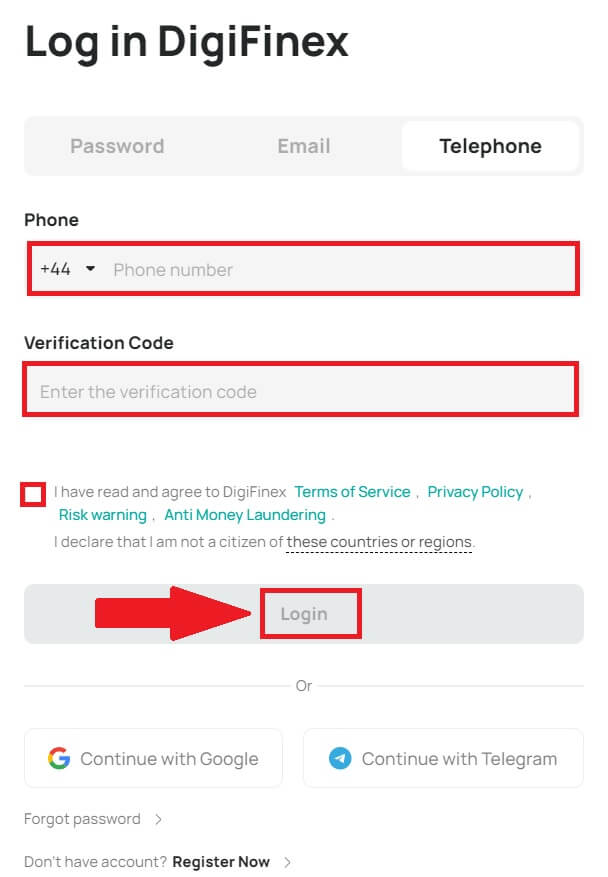
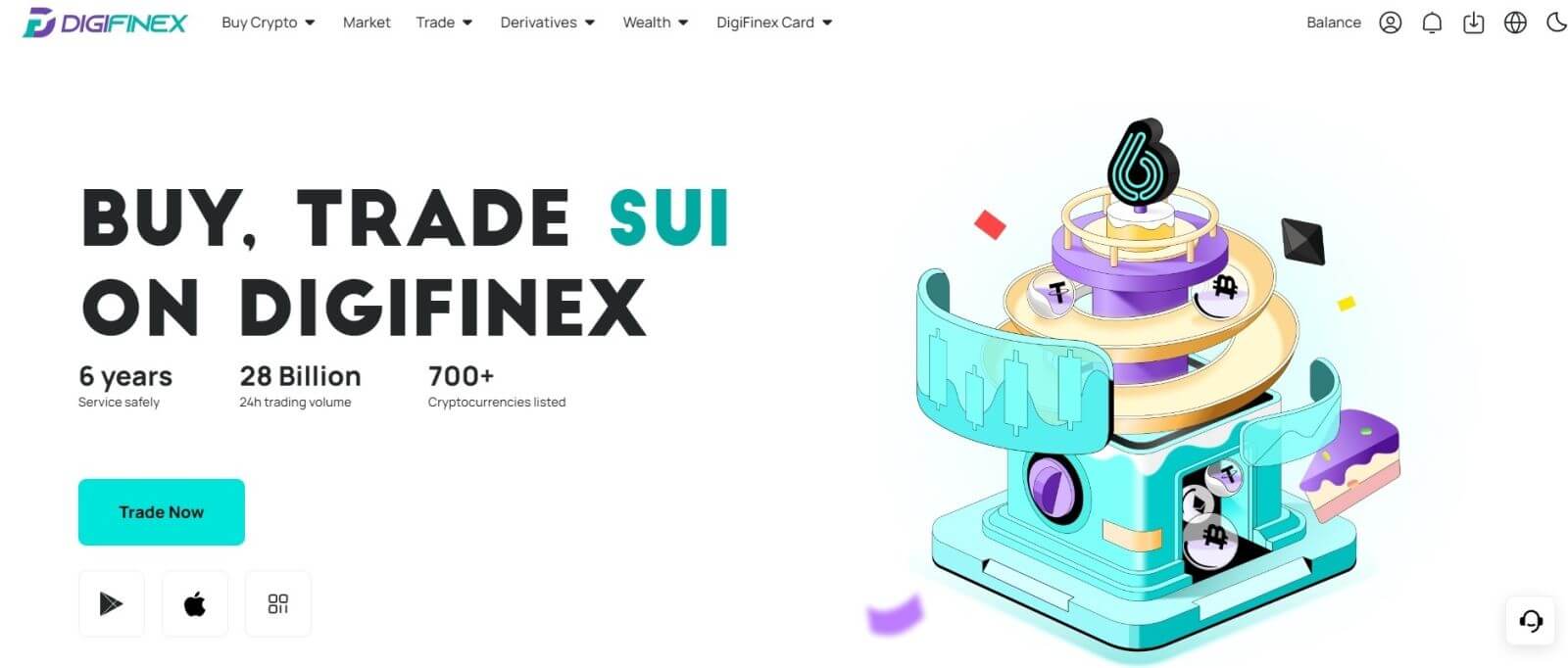
เข้าสู่ระบบ DigiFinex ด้วยบัญชี Google ของคุณ
1. ไปที่ เว็บไซต์ DigiFinex และคลิก [ เข้าสู่ระบบ ]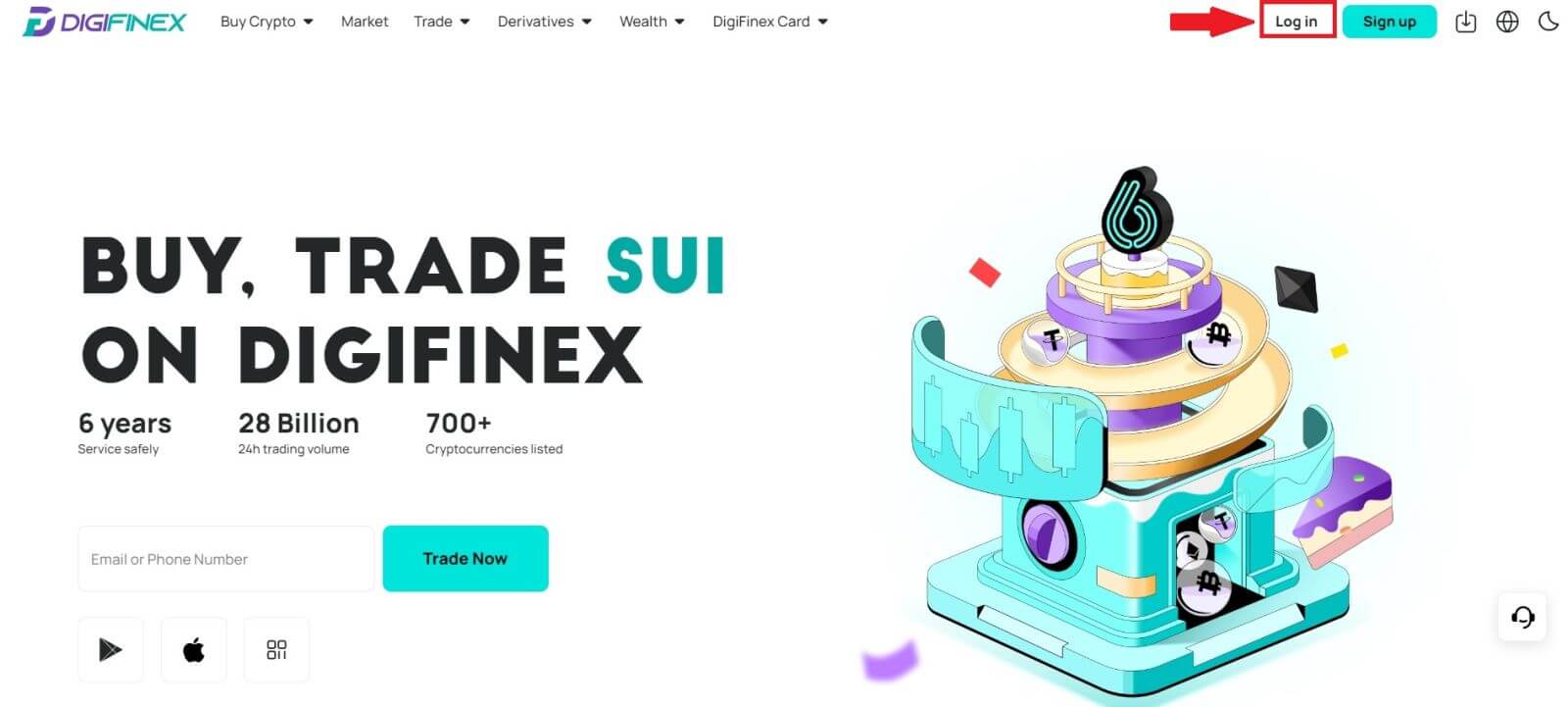
2. เลือกวิธีการเข้าสู่ระบบ เลือก [ Google ]
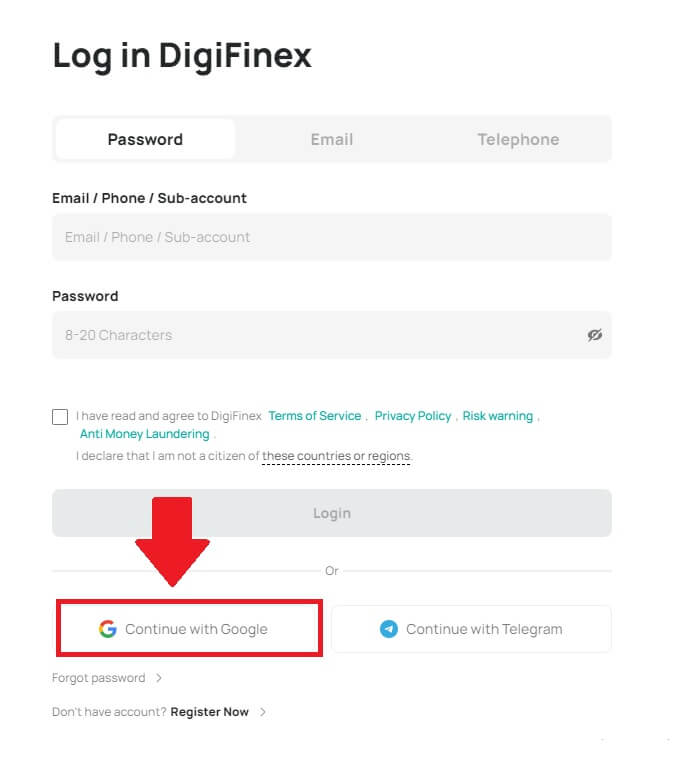
3. หน้าต่างป๊อปอัปจะปรากฏขึ้น และคุณจะได้รับแจ้งให้ลงชื่อเข้าใช้ DigiFinex โดยใช้บัญชี Google ของคุณ
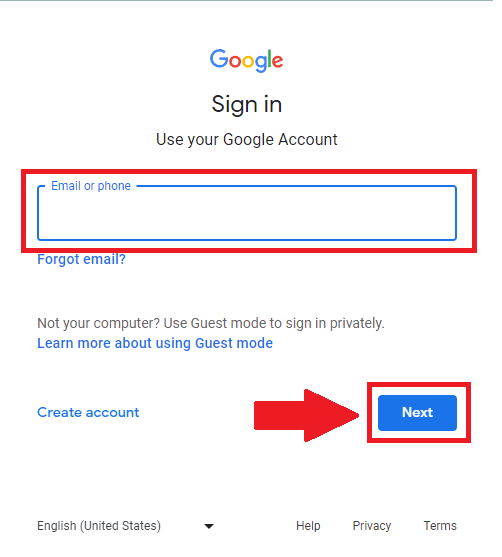
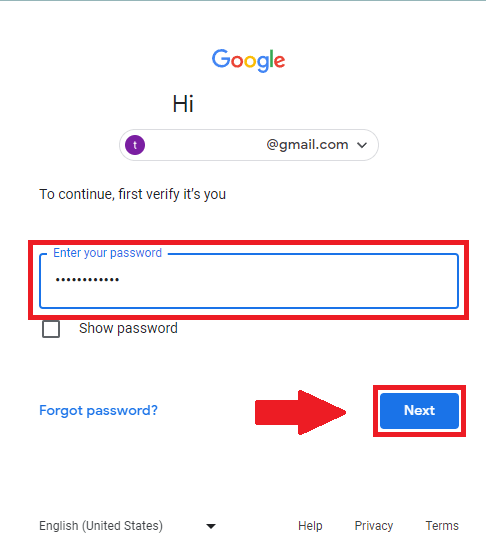
4. คลิก[ส่ง]และกรอกรหัส 6 หลักที่ส่งไปยังอีเมลของคุณ จากนั้นคลิก[ยืนยัน]
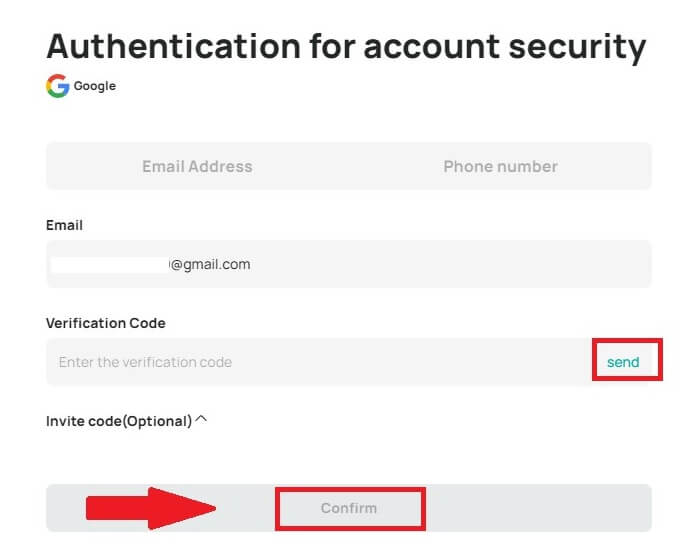
5. หลังจากลงชื่อเข้าใช้ คุณจะถูกนำไปยังเว็บไซต์ DigiFinex
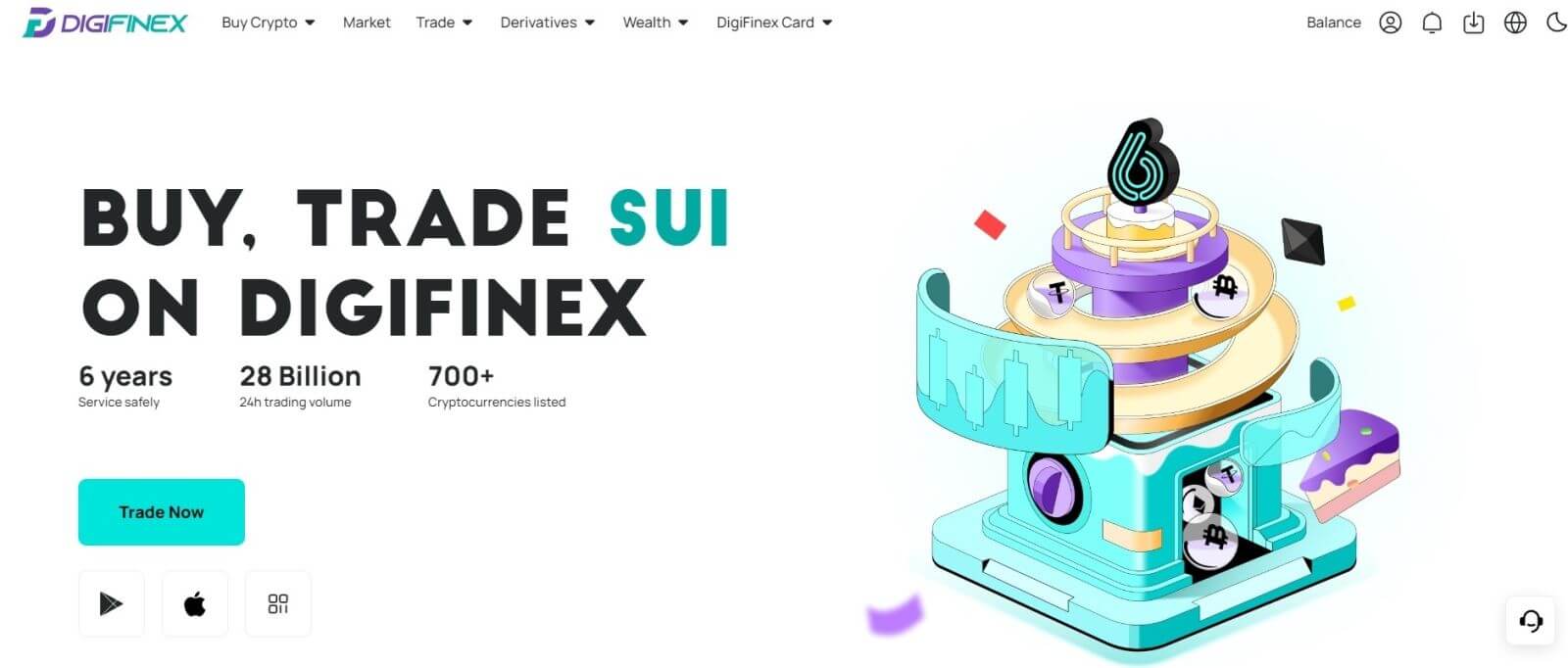
เข้าสู่ระบบ DigiFinex ด้วยบัญชี Telegram ของคุณ
1. บนคอมพิวเตอร์ของคุณ เยี่ยมชม เว็บไซต์ DigiFinexและคลิก[เข้าสู่ระบบ]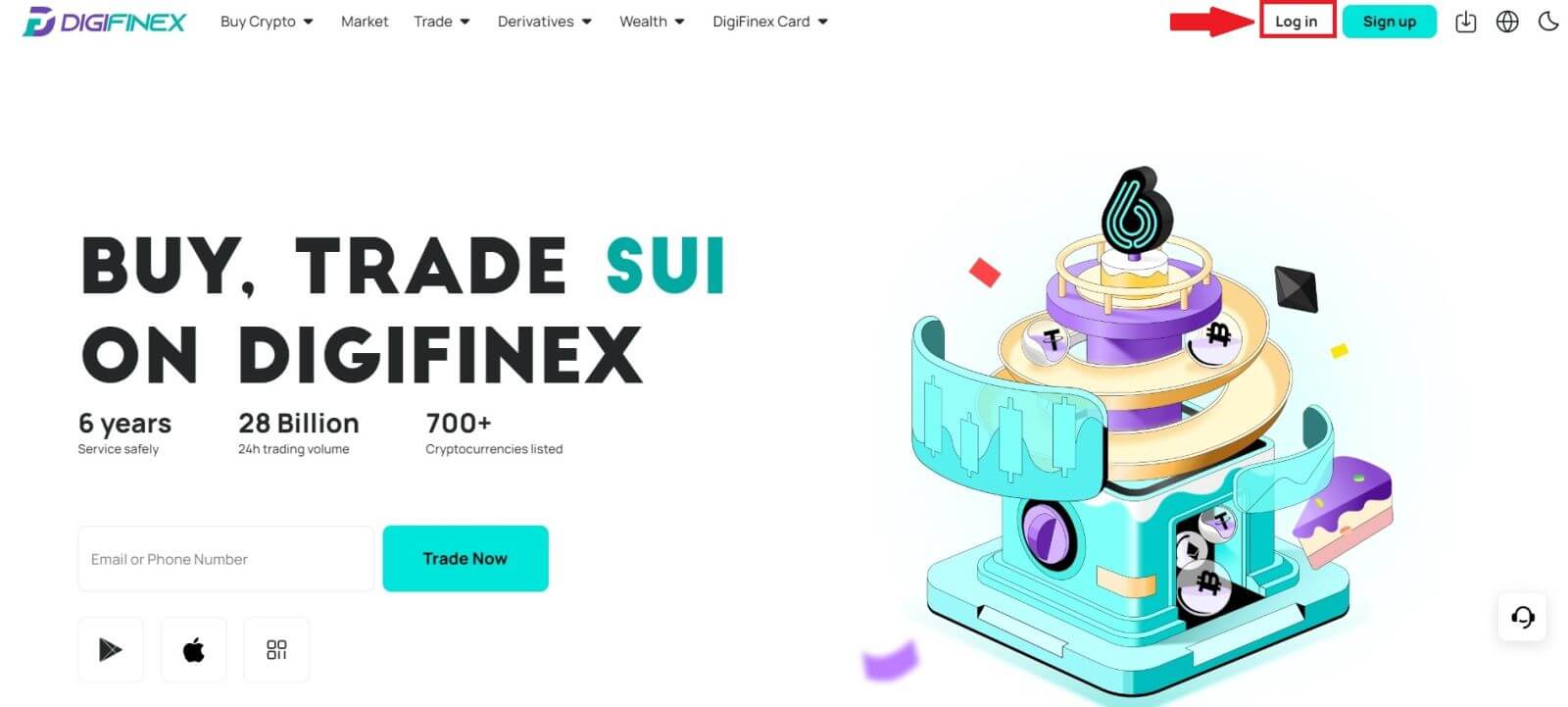
2. คลิก ปุ่ม[โทรเลข]
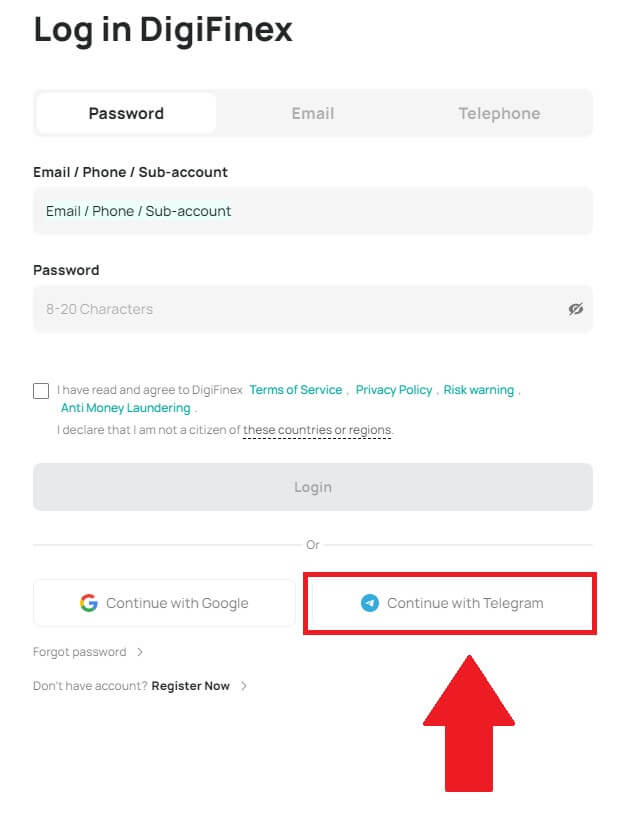
3. ป้อนหมายเลขโทรศัพท์ ของคุณ เพื่อลงชื่อเข้าใช้ DigiFinex คลิก [NEXT
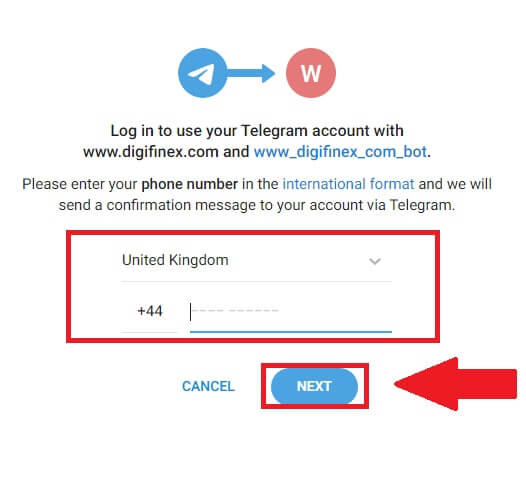 ]
] 4. ข้อความยืนยันจะถูกส่งไปยังบัญชี Telegram ของคุณ คลิก [ยืนยัน] เพื่อดำเนินการต่อ
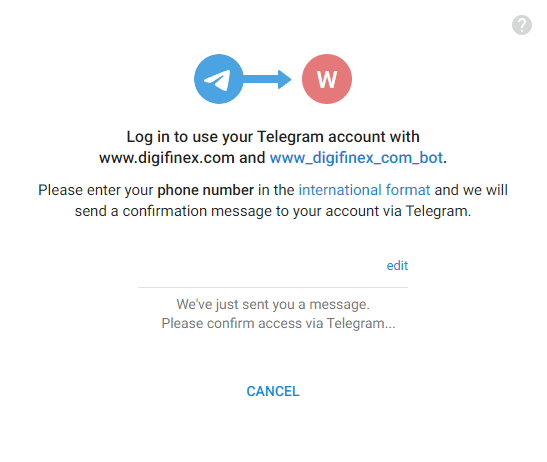
5. คุณจะถูกนำไปที่หน้าเข้าสู่ระบบ คลิกที่[ส่ง]และกรอกรหัส 6 หลักที่ส่งไปยังอีเมลของคุณ จากนั้นคลิกที่[ยืนยัน]
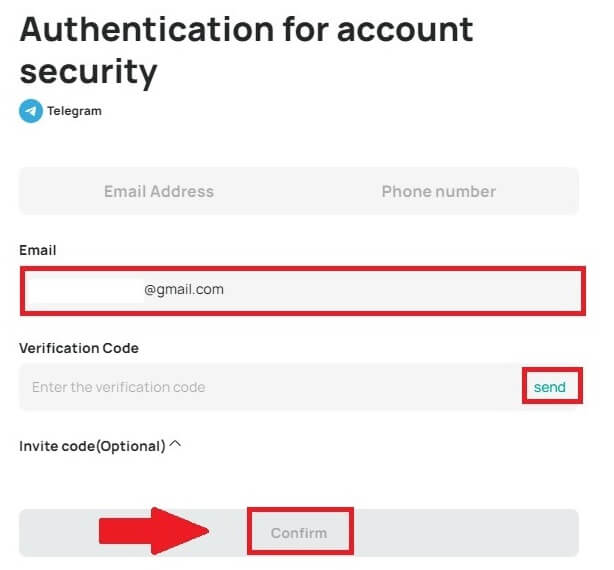
6. ขอแสดงความยินดี! คุณสร้างบัญชี DigiFinex สำเร็จแล้ว
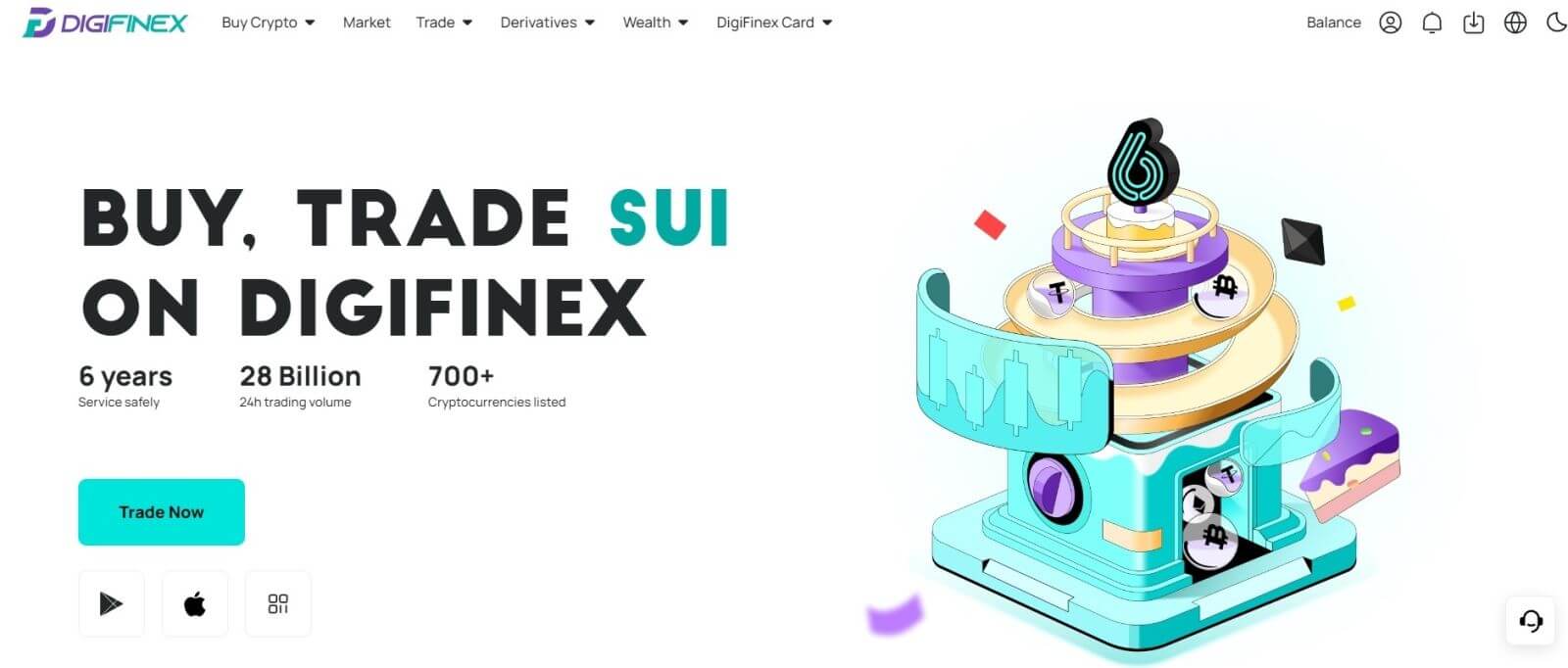
จะเข้าสู่ระบบบนแอพ DigiFinex ได้อย่างไร?
1. คุณต้องไปที่ App Store และค้นหาโดยใช้ปุ่ม DigiFinex เพื่อค้นหาแอปนี้ นอกจากนี้ คุณต้องติดตั้งแอป DigiFinex จากApp StoreและGoogle Play Store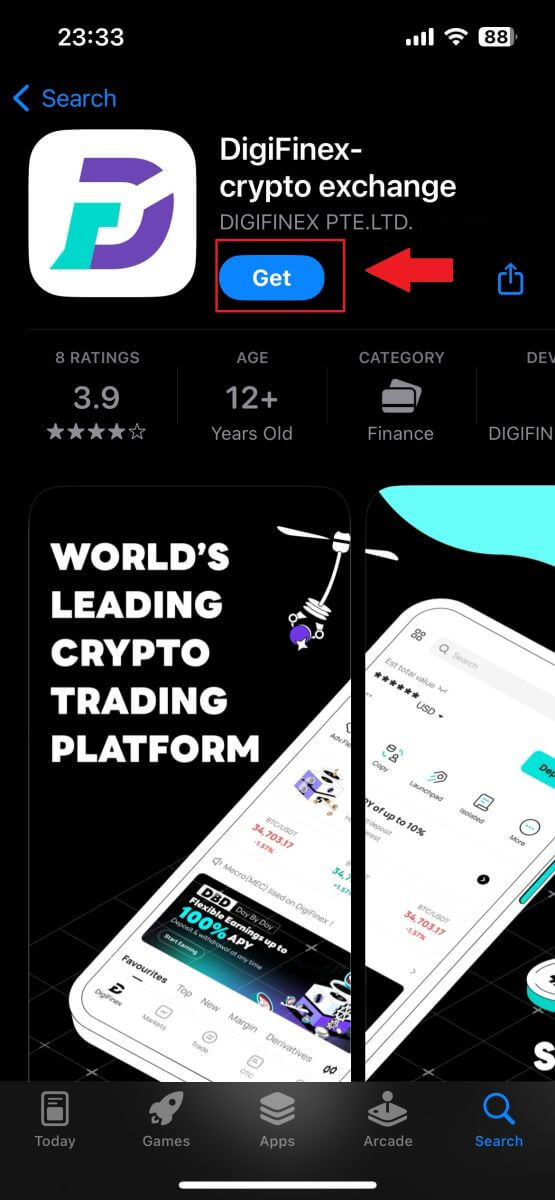
2. หลังจากการติดตั้งและเปิดตัว คุณสามารถเข้าสู่ระบบแอพมือถือ DigiFinex ได้โดยใช้ที่อยู่อีเมล หมายเลขโทรศัพท์ โทรเลข หรือบัญชี Google ของคุณ
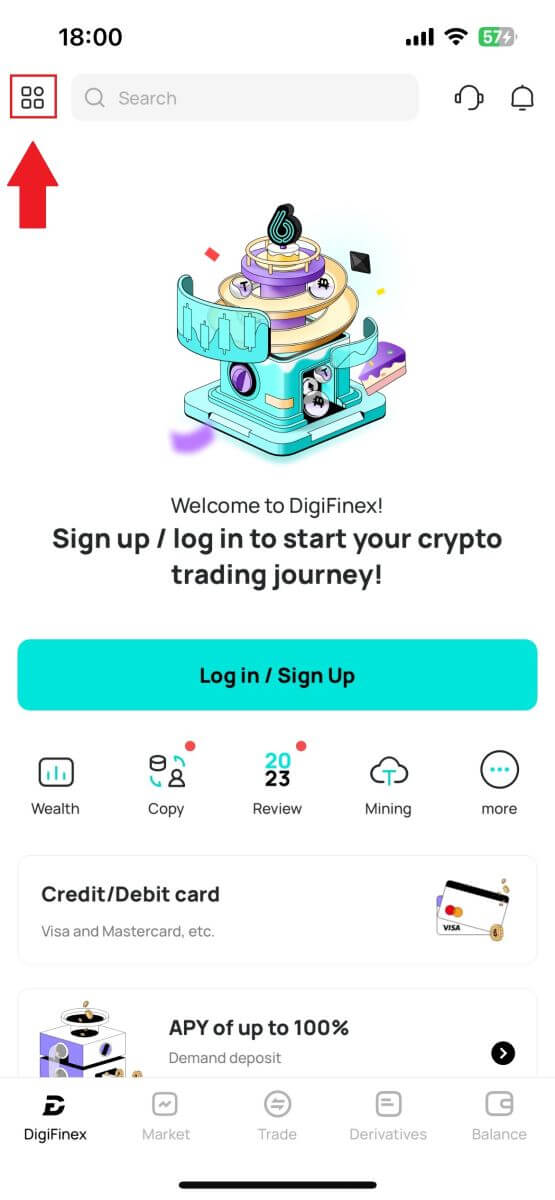
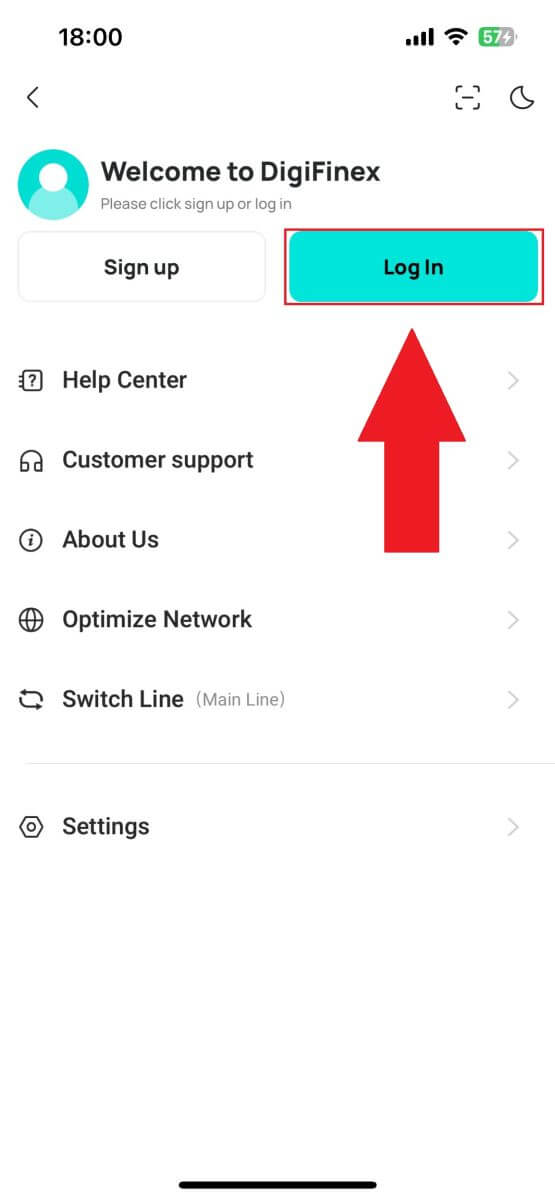
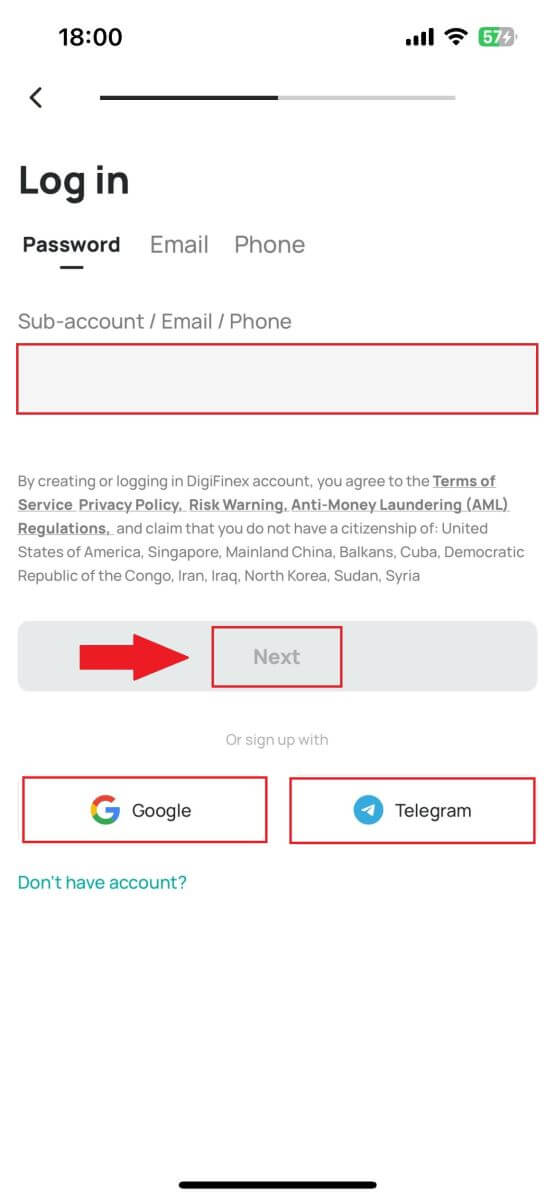
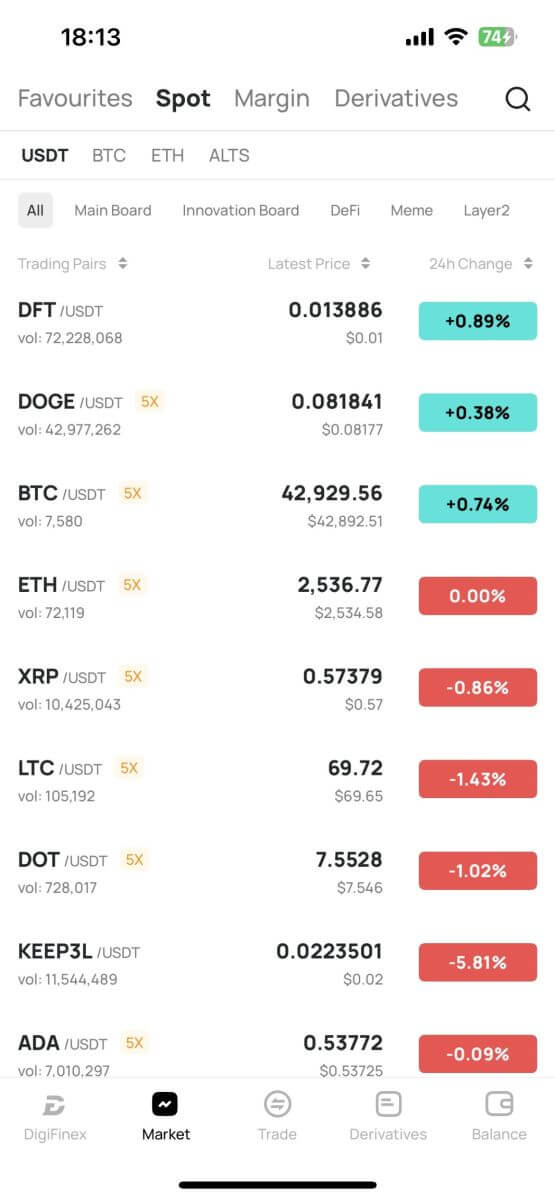
คำถามที่พบบ่อย (FAQ)
การรับรองความถูกต้องด้วยสองปัจจัยคืออะไร?
การตรวจสอบสิทธิ์แบบสองปัจจัย (2FA) เป็นชั้นความปลอดภัยเพิ่มเติมสำหรับการตรวจสอบยืนยันอีเมลและรหัสผ่านบัญชีของคุณ เมื่อเปิดใช้งาน 2FA คุณจะต้องระบุรหัส 2FA เมื่อดำเนินการบางอย่างบนแพลตฟอร์ม DigiFinex
TOTP ทำงานอย่างไร?
DigiFinex ใช้รหัสผ่านแบบใช้ครั้งเดียวตามเวลา (TOTP) สำหรับการตรวจสอบสิทธิ์แบบสองปัจจัย โดยเกี่ยวข้องกับการสร้างรหัส 6 หลักแบบครั้งเดียวที่ไม่ซ้ำกันชั่วคราว* ซึ่งใช้ได้เพียง 30 วินาทีเท่านั้น คุณจะต้องป้อนรหัสนี้เพื่อดำเนินการที่ส่งผลต่อทรัพย์สินหรือข้อมูลส่วนบุคคลของคุณบนแพลตฟอร์ม
*โปรดทราบว่ารหัสควรประกอบด้วยตัวเลขเท่านั้น
วิธีการตั้งค่า Google Authenticator
1. ล็อกอินเข้าสู่เว็บไซต์ DigiFinex คลิกที่ ไอคอน [โปรไฟล์] และเลือก[2 Factor Authentication]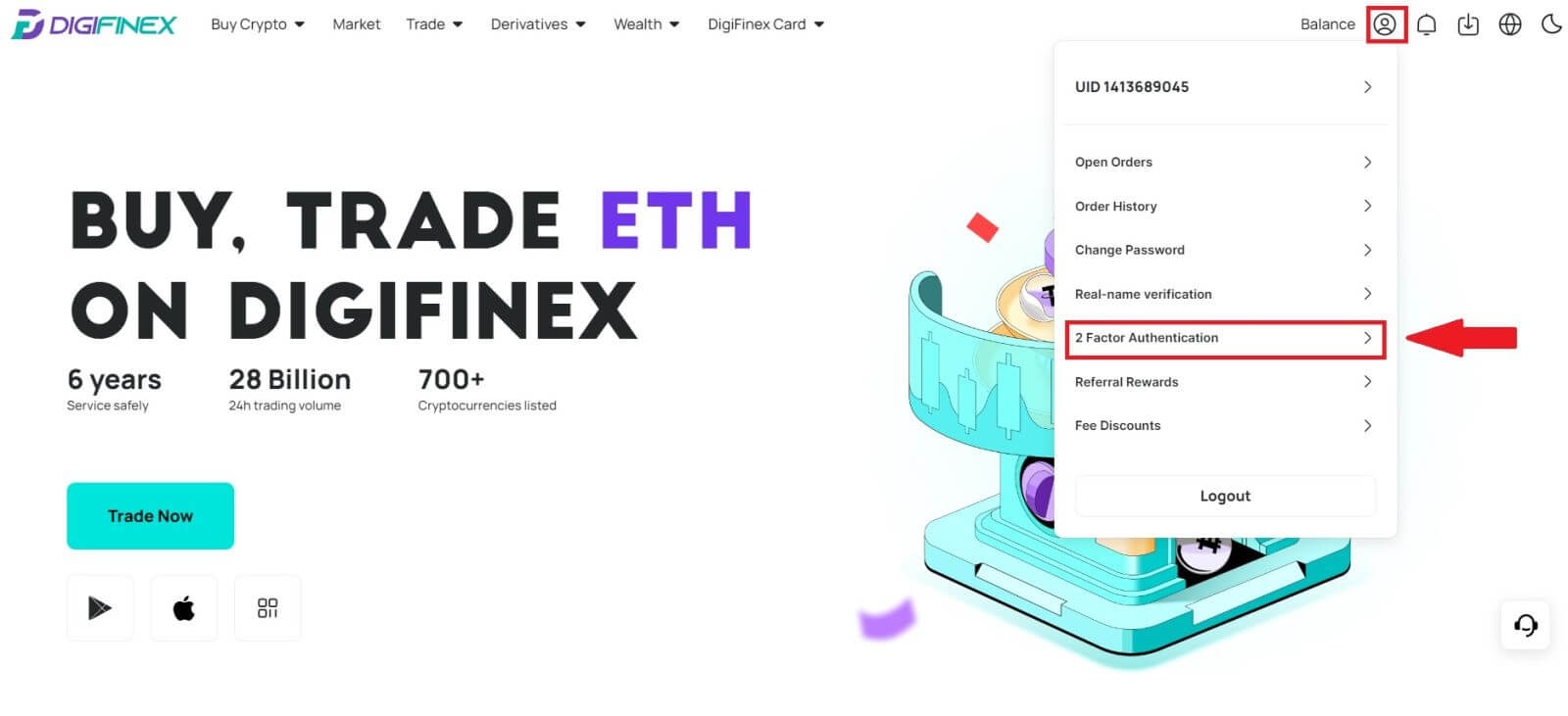
2. สแกนโค้ด QR ด้านล่างเพื่อดาวน์โหลดและติดตั้งแอป Google Authenticator ดำเนินการขั้นตอนถัดไปหากคุณได้ติดตั้งไว้แล้ว กด [ถัดไป]
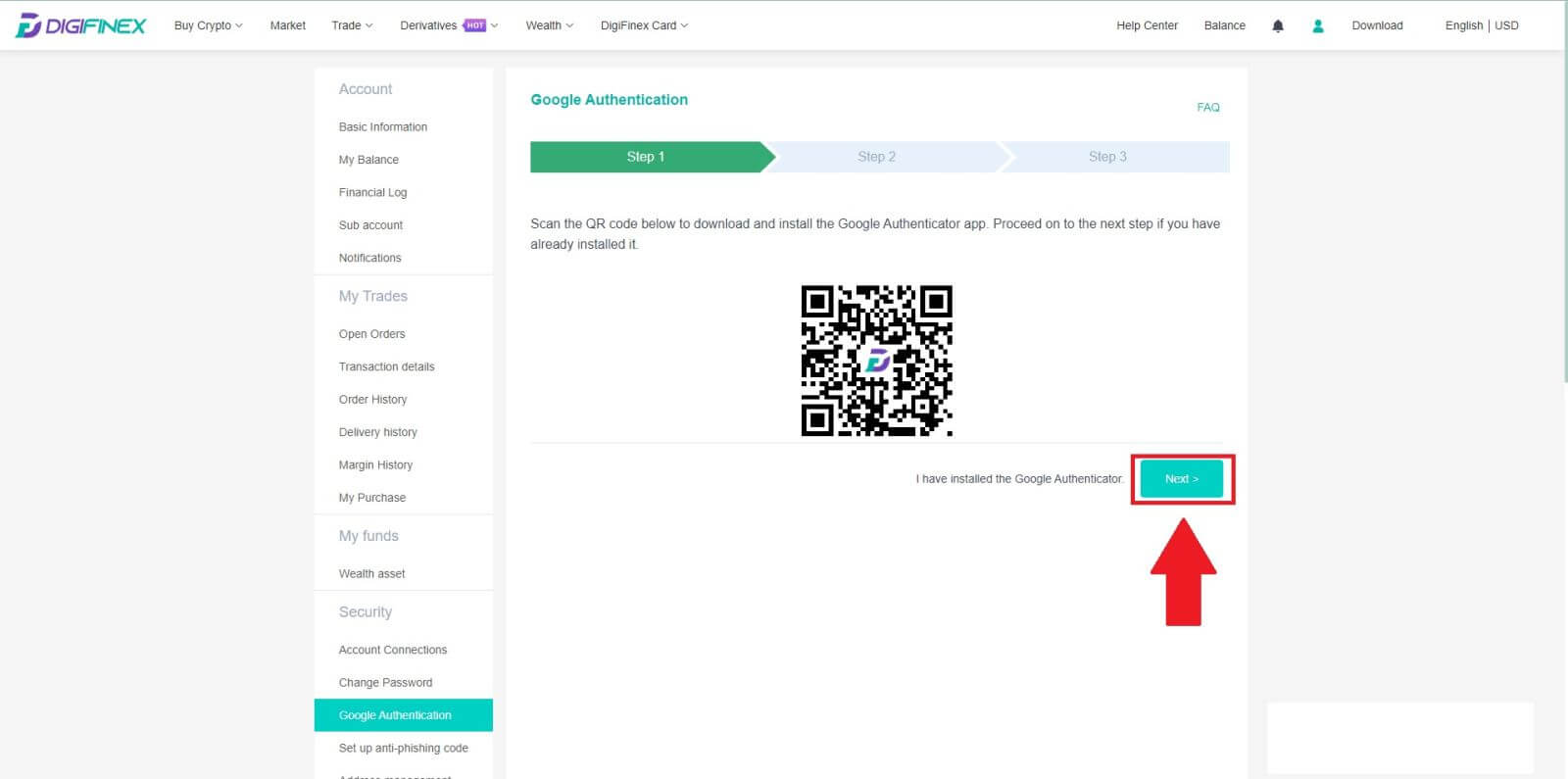
3. สแกนรหัส QR ด้วยเครื่องยืนยันตัวตนเพื่อสร้างรหัส Google Authentication 6 หลัก ซึ่งจะอัปเดตทุกๆ 30 วินาที แล้วกด[ถัดไป]
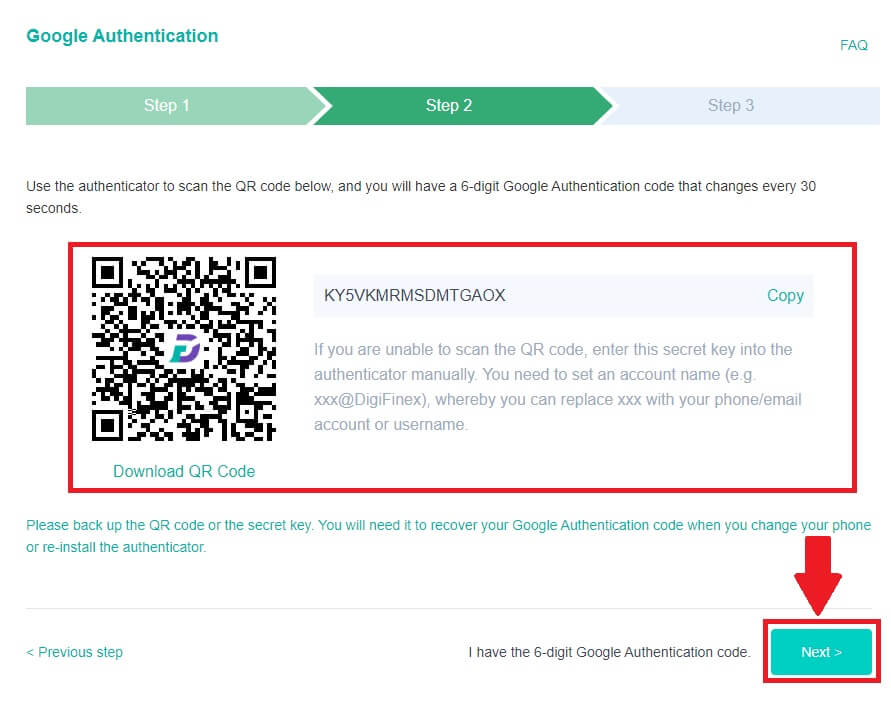
4. คลิกที่ [ส่ง]และป้อนรหัส 6 หลักที่ส่งไปยังอีเมลของคุณและรหัส Authenticator คลิก[เปิดใช้งาน]เพื่อเสร็จสิ้นกระบวนการ